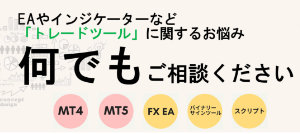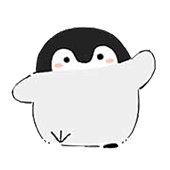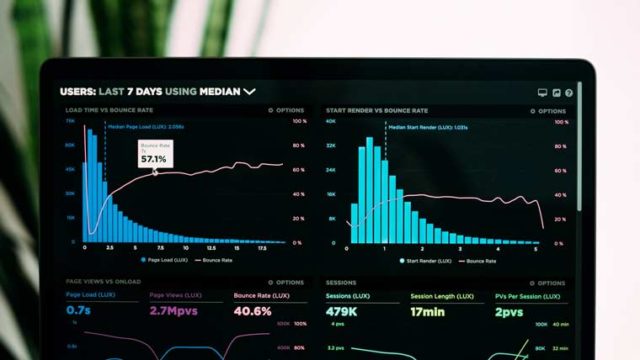2022年1月にハイローオーストラリアの仕様が変わったため、ハイローオートのご利用ができなくなりました。
そのためこちらのマニュアルは一部利用できなくなりましたが、他の自動売買システムにも使える情報が多く、アクセスが非常に多いのでこのまま残しておきます。
また、代わりの自動売買システムとしてAutoMultiTraderをご紹介しておりますのでぜひご覧くださいませ。
はじめに
当ソフトは、お客様がお持ちのMT4のサインツールのデフォルト値でのシグナルを読み取り、ハイローオーストラリアでの自動発注を可能にするソフトです。
次世代の株サヤ取りシステムバフェットロング・ショートシステムについてはこちら
バイナリーオプションの自動売買が初めてで、設定の全体像が知りたいという方はこちら
VPSってなあに?という方はこちらの動画を参考にして下さい
ご準備いただくもの
- WindowsOS日本語版パソコン(Mac不可、OSはWindows10推奨、32bitでは動作しません)
- MT4プラットフォーム(業者はお好きなところをお使いください)
- お好きなサインインジケーター
- デモorリアルのハイローオーストラリア(HIGHLOW.com)の口座(英語サイトではご利用ができません。海外でご利用の場合は日本のVPNを通して、日本語のハイロー.comにてご利用下さい)
OSはWindows10で、CPUはi5以上、メモリは最低でも4GBはほしいところです。
これ以下でも動作に関しては問題ありませんが、複数同時取引の時にはやはりメモリはあればあるだけよいというのは間違いないです。
参考になるかはわかりませんが、FX-EAラボの場合、10インジケーターを同時稼働ですとCPUはi7で、メモリは16GB、通信速度は平均で60Mbpsの環境で快適に動作しております。
メモリが4GBですと、10インジ同時はインジケーターにもよりますがエラーが出る可能性があります。
ハイローオートのインストール
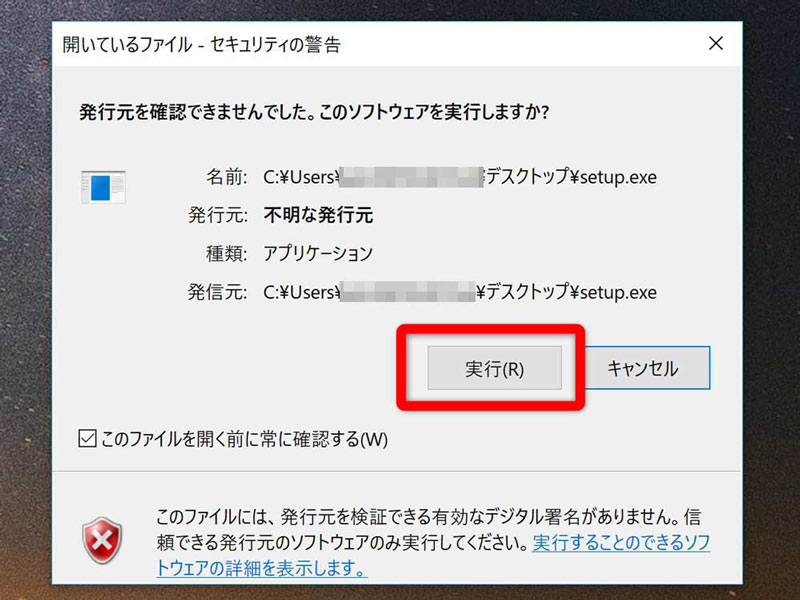
1、ダウンロードした【setup.exe】をクリックして実行します。
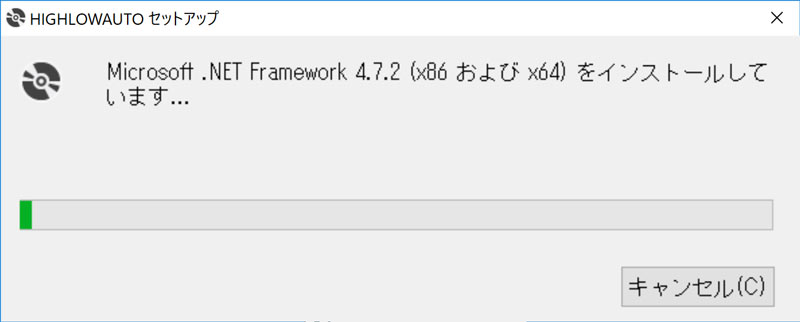
インストールが始まります
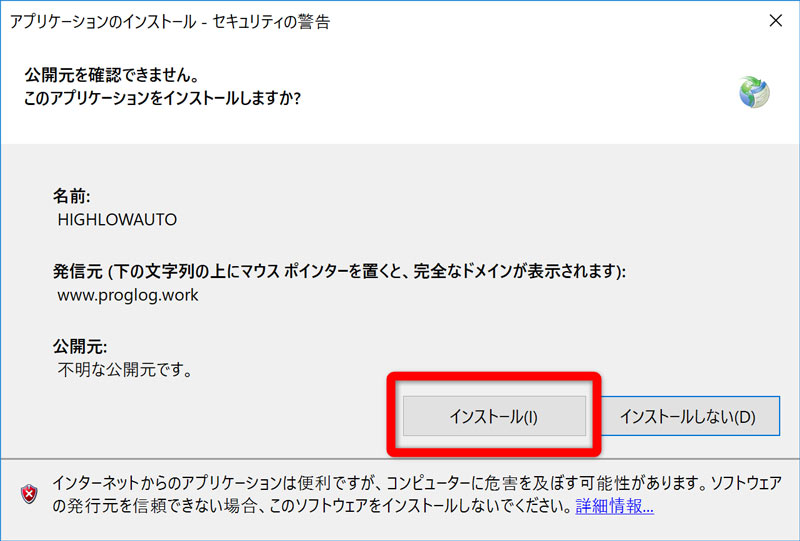
2、こちらの画面がでましたら【インストール】ボタンをクリックします
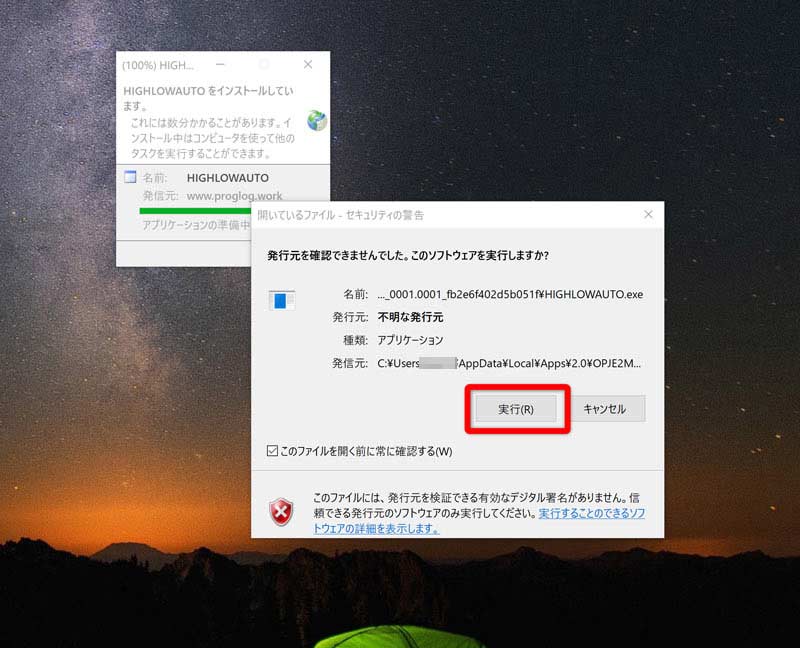
3、さらにダウンロードが進むと、今度はこちらの画面がでますので、【実行】ボタンをクリックしてください。
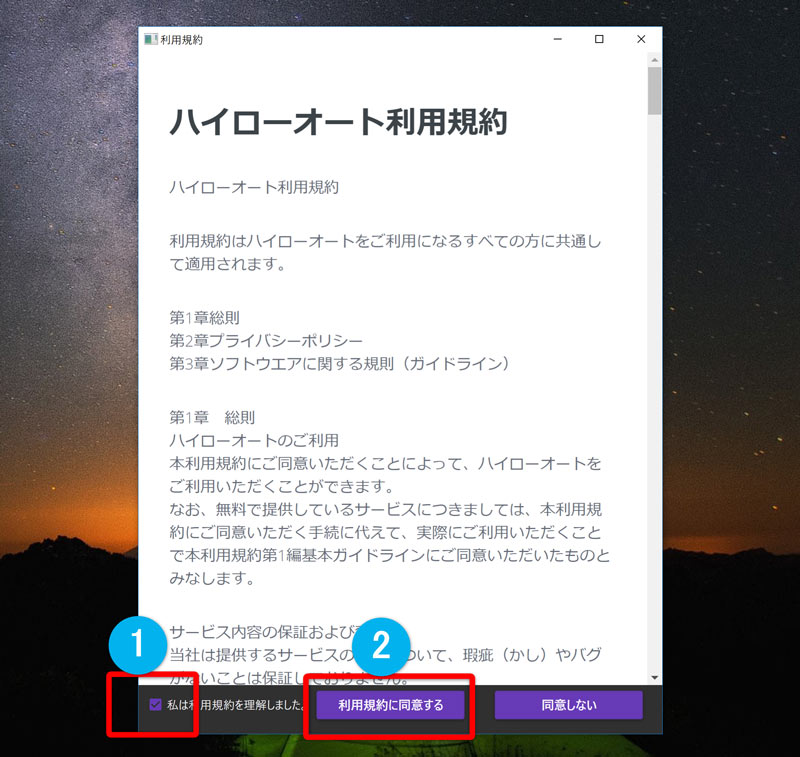
4、利用規約に目を通していただきましたら、【利用規約に同意する】をクリックします
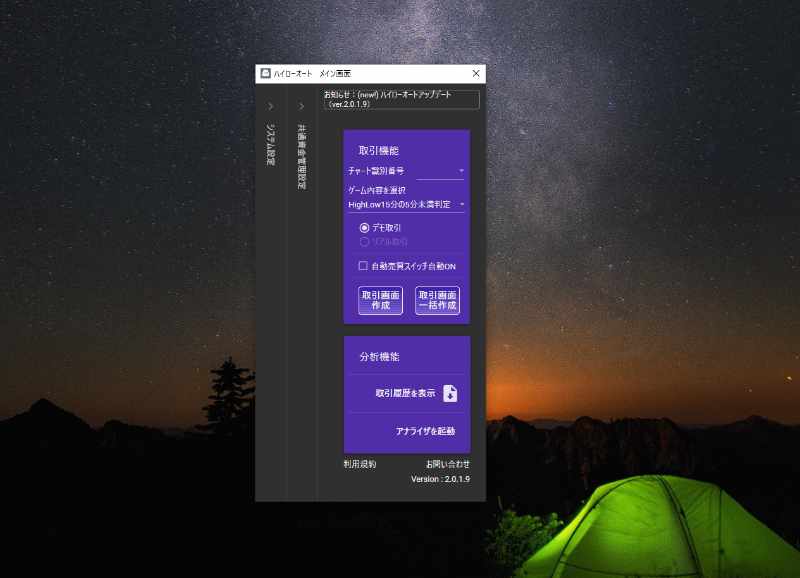
5、数秒待っていただきますと、メイン画面が立ち上がります。
インストール手順は以上です。
- 次回からハイローオートの立ち上げは下記の【スタートメニュー】からご利用できます。
- セキュリティを強固にしているため、ハイローオートは最初のプログラムの立ち上がりに少々お時間がかかります。一度稼働させてしまえば取引には影響しませんのでご安心ください。
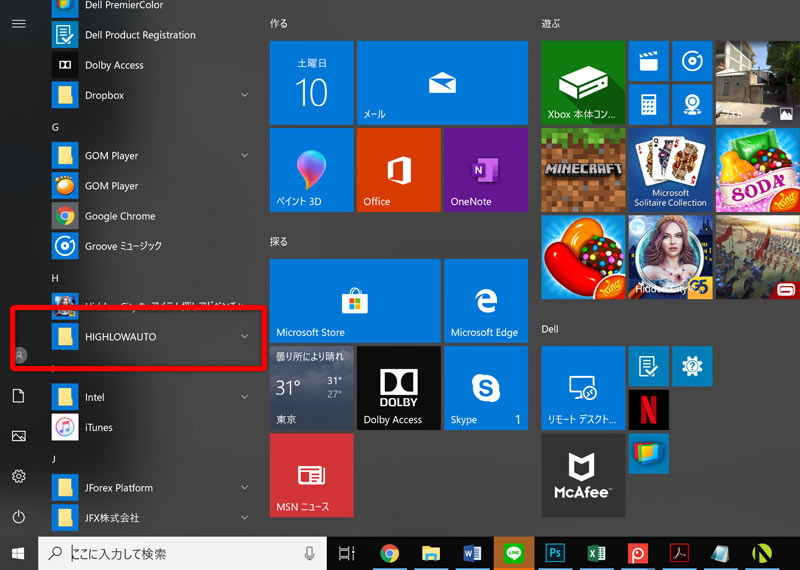
2回目以降はスタートメニューのこのファイルから立ち上げてくださいね
もしも、「コンピューターにセキュリティ上の問題を発生させるため、管理者がこのアプリケーションをブロックしました。」と出た場合は・・
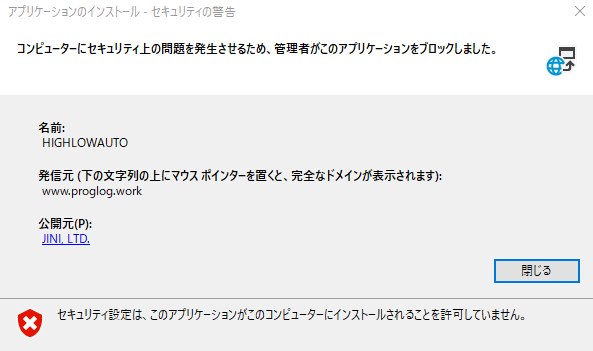

メイン画面
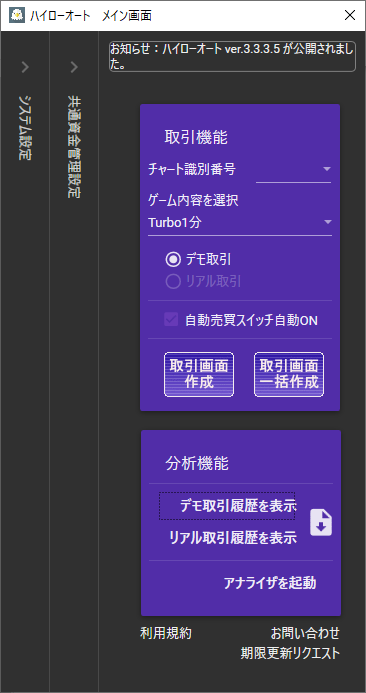
システム設定画面
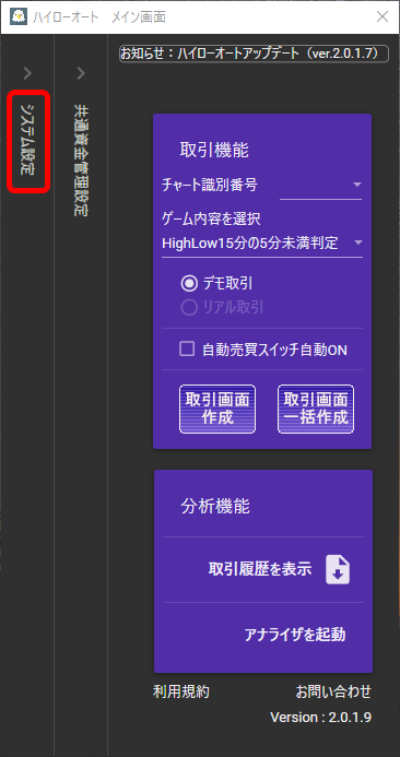 1、メイン画面の、【システム設定】タブをクリックします
1、メイン画面の、【システム設定】タブをクリックします
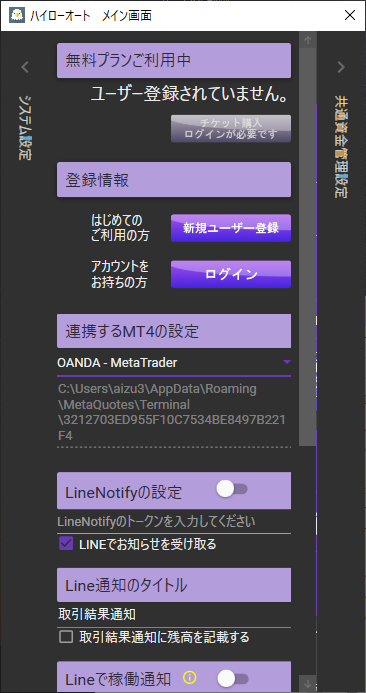
2、システム設定画面が開きますので、下記を参考に入力してください
①メールアドレス、ユーザー登録の設定(有料利用の方のみ必要)
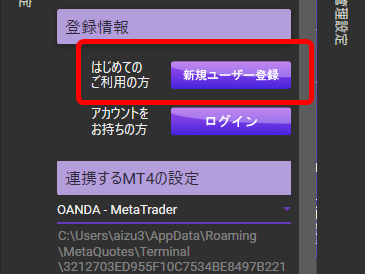 1、メイン画面のこの赤枠をクリックします。(デモ利用はユーザー登録不要)
1、メイン画面のこの赤枠をクリックします。(デモ利用はユーザー登録不要)
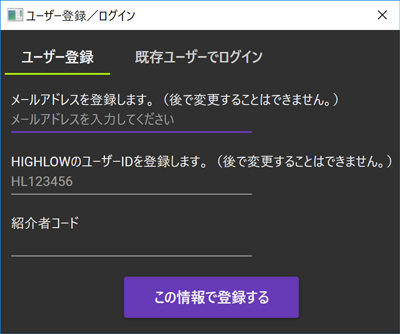 2、ユーザー登録/ログイン画面がでますのでここへ入力してください。(登録情報の変更はサポートを通さないとできませんのでご注意下さい。なお、本サイトで掲示している月額利用料は、紹介者コードはここに「330001」をいれていただかないと決済画面に表示されませんのでご注意下さい)
2、ユーザー登録/ログイン画面がでますのでここへ入力してください。(登録情報の変更はサポートを通さないとできませんのでご注意下さい。なお、本サイトで掲示している月額利用料は、紹介者コードはここに「330001」をいれていただかないと決済画面に表示されませんのでご注意下さい)
※ハイロー.comのユーザーIDの確認は、ハイロー.comへログインして【マイページ】→【お客様情報】より確認ができます。
※ご登録いただいたメールアドレス宛に、広告や宣伝などは一切送付しませんのでご安心ください。
※ご登録いただいたメールアドレスを変更する場合はFX-EAラボまでご連絡ください。
ハイローオート正規販売店であるFX-EAラボが発行する紹介者コードは【330001】です。こちらのコード経由でのご利用は月額割引がありますのでぜひご利用下さい。
なお、ユーザー登録をしただけでは課金されませんのでご安心下さい。
②MT4のファイルの格納フォルダの設定を確認します
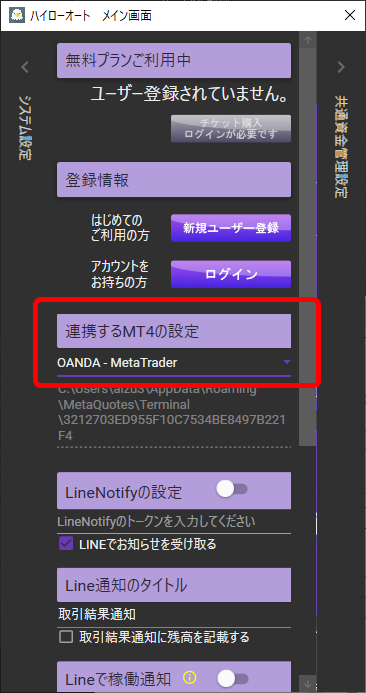
【連携するMT4の設定】にお使いのPCにインストールされているMT4が表示されますので、そこからハイローオートと連結したいMT4を選択してください。
動画はこちら
③LineNotifyの設定(スマホからは設定できません)
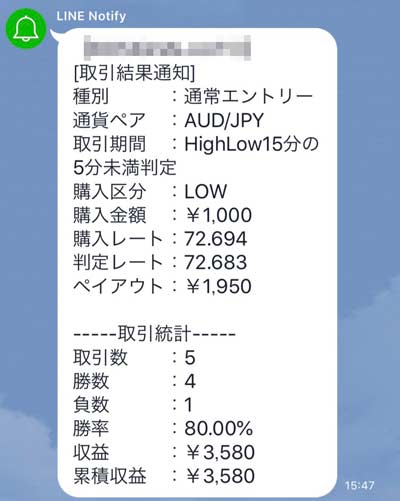
ご利用される場合は、まずLINEへアクセスし、トークンを発行します。
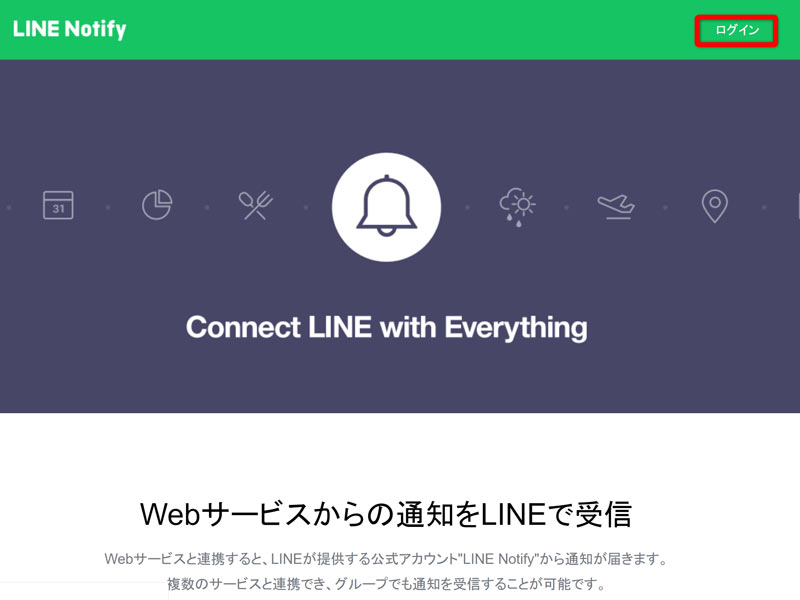
1、右上のログインをクリックします
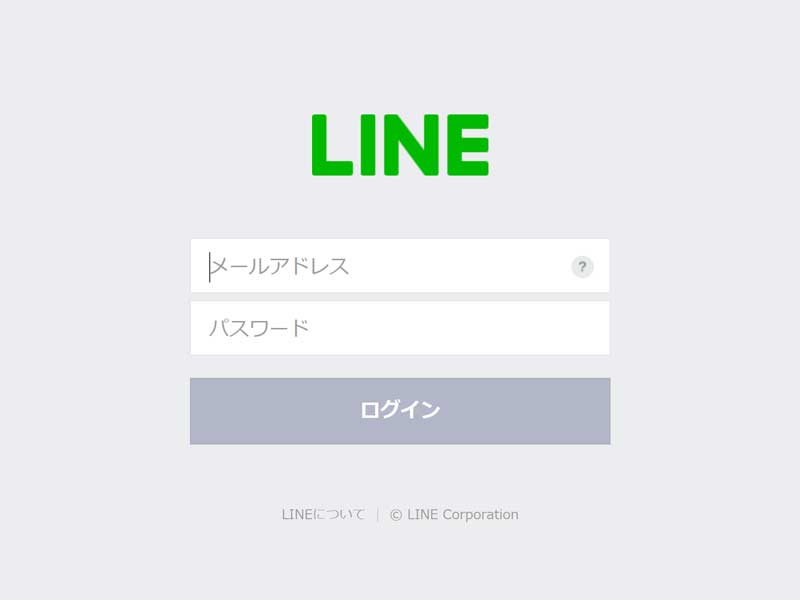
2、お使いのLINEアカウントにログインします
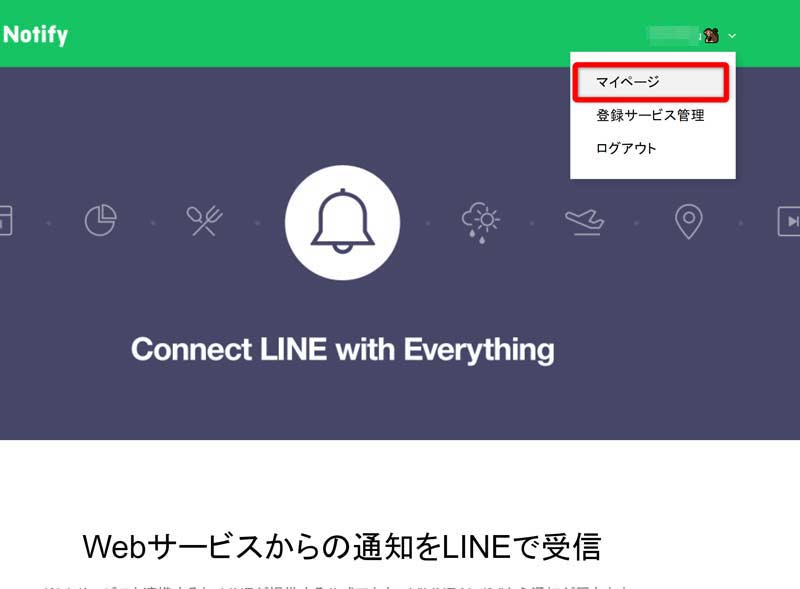
3、右上の【マイページをクリック】(この時に、必ず右上に普段使っているLINE:IDが表示されているか確認を忘れずに)
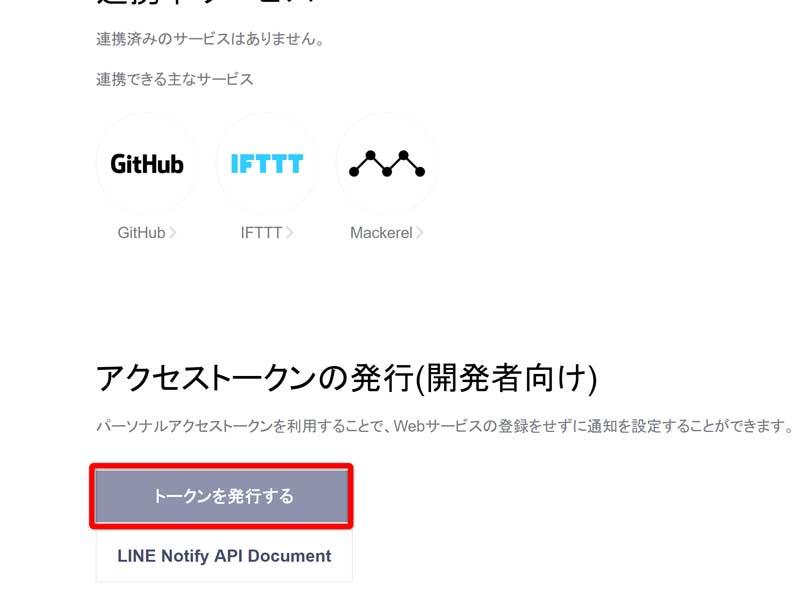
4、【トークンを発行する】ボタンを押します。
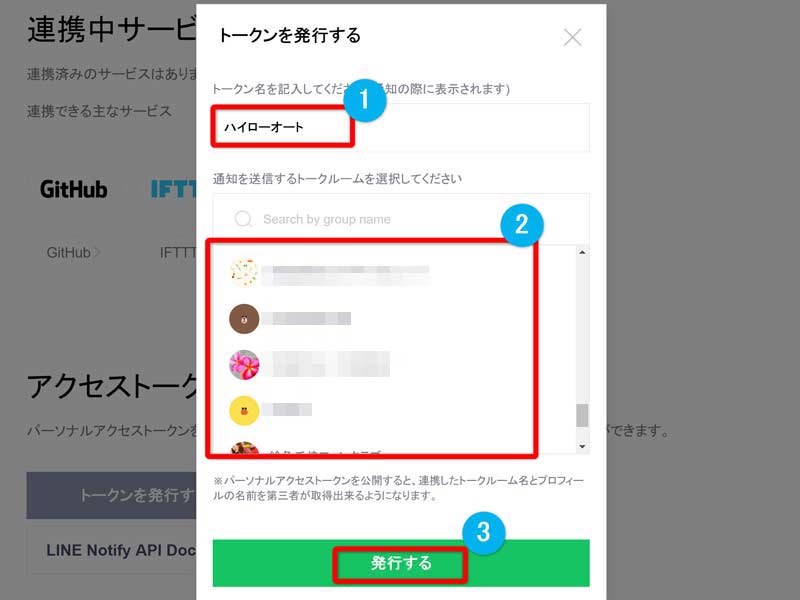
5、①にお好きなトークン名(わかりやすければ何でも良いです)をいれ、②で通知をお届けする場所を設定して、最後に【発行する】ボタンを押します
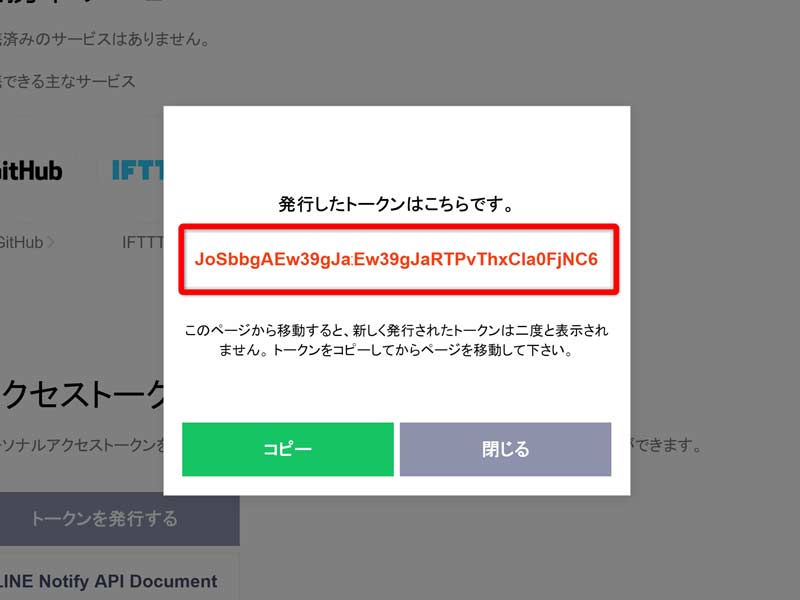
6、赤枠のトークンアドレスをコピーしておきます。
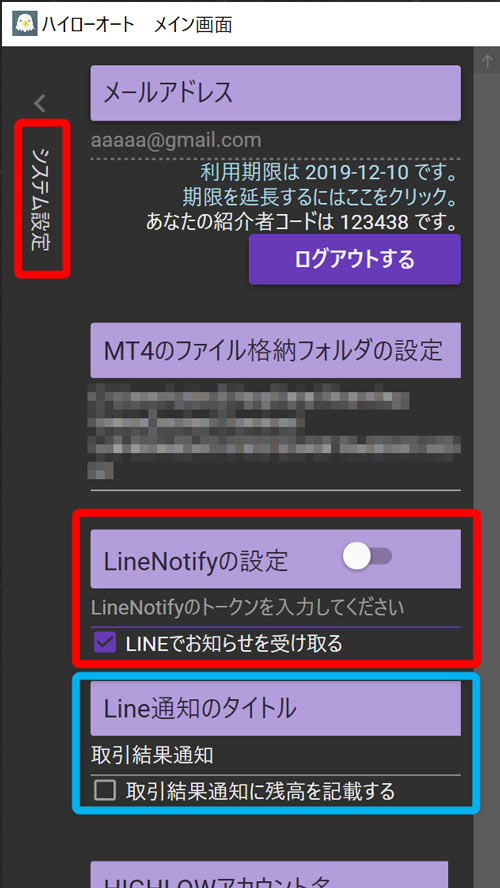
7、ハイローオートの【システム設定】画面を開き、上記の赤枠に先程コピーしたトークンアドレスを貼り付けます。そして赤枠内の「LineNotifyの設定」右にある白いボタンをONにしてください。
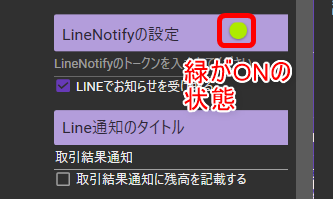
青枠の方はLINEから届く【通知のタイトル】です。ここはお好きなタイトルをお付け下さい。(初期設定は「取引結果通知」になっています)
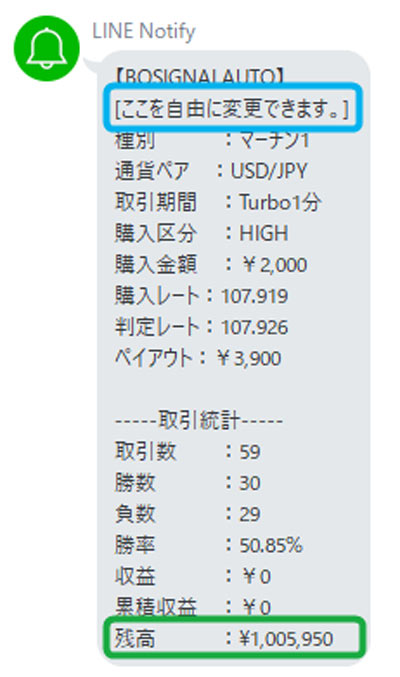
ちなみに、【取引結果通知に残高を記載する】のボックスにチェックをつけますとLINE通知にお客様の口座残高も表示することができますよ(緑枠)
Lineで稼働通知
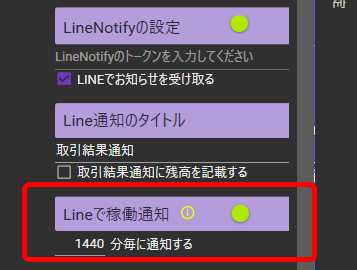
「Lineで稼働通知」は、設定した時間ごとにLineにハイローオートが正常に稼働していることをお知らせする通知です。
通常ですと1日(1440分)に設定していただければ、毎日その時間にハイローオートがちゃんと稼働しているお知らせが届きます。
このお知らせが届かない場合は、何らかの理由でハイローオートがシャットダウンしてしまっている状態です。
特にVPSをご利用のお客様向けの機能となります。
④HIGHLOWアカウントの登録
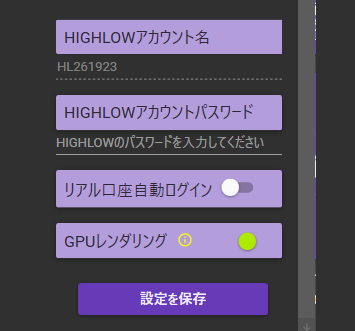
※リアル口座自動ログインボタンをONにすれば、次回からのハイロー.comへのログインでパスを入力する必要がなくなります。ただし、パスワードに@や?などの記号を使っている場合はハイローオーストラリアに弾かれてしまうことがありますので、その場合はこのボタンをOFFにしてください。
※GPUレンダリングは、GPU搭載のパソコンの場合にONにすることで、CPUの負荷を下げることが出来ます。
共通資金管理設定画面
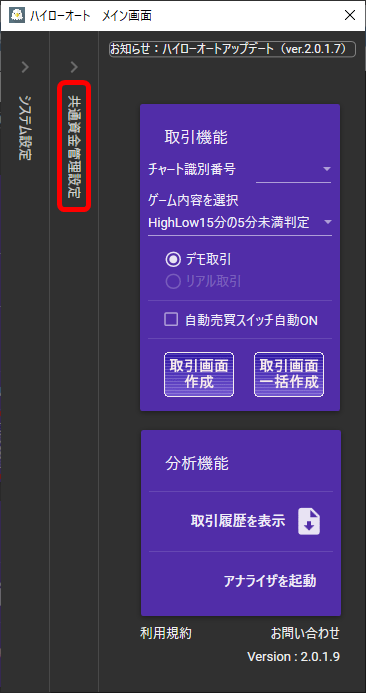 1、メイン画面の【共通資金管理設定】タブをクリック
1、メイン画面の【共通資金管理設定】タブをクリック
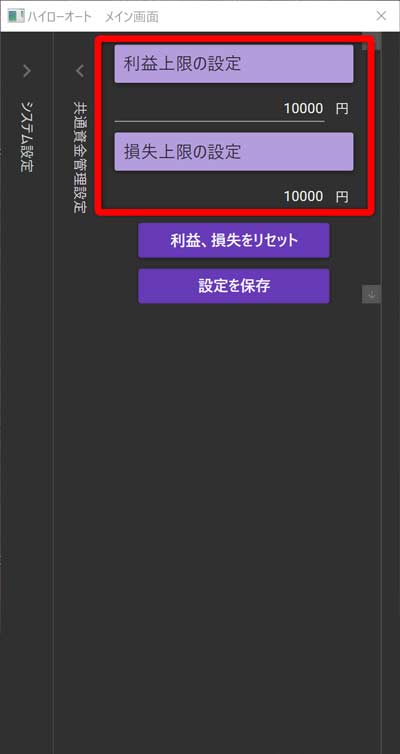
2、赤枠に許容限度額を入金してください。この設定が必要ない場合は1000万など大きな数値を入れておけばOKです。
資金管理で設定した数値は、「ハイローオートを起動させたとき」から「終了させた時」までの累計の利益・損失をカウントします。(日が変わったらリセットされるわけではありません)
リセットボタンを押すことで数値を最初からカウントすることもできます。
注意事項としては、例えばー10000円に設定していたとしても、ー9000円時点で複数通貨同時にエントリーしていたり、マーチンエントリーが発生した場合はそれらのエントリーの最終的な判定結果がでるまでは許容します。
つまり、タイミングによっては設定していたー10000円を超えることも発生しますのでご注意下さいませ。
インジケーターを利用するための設定
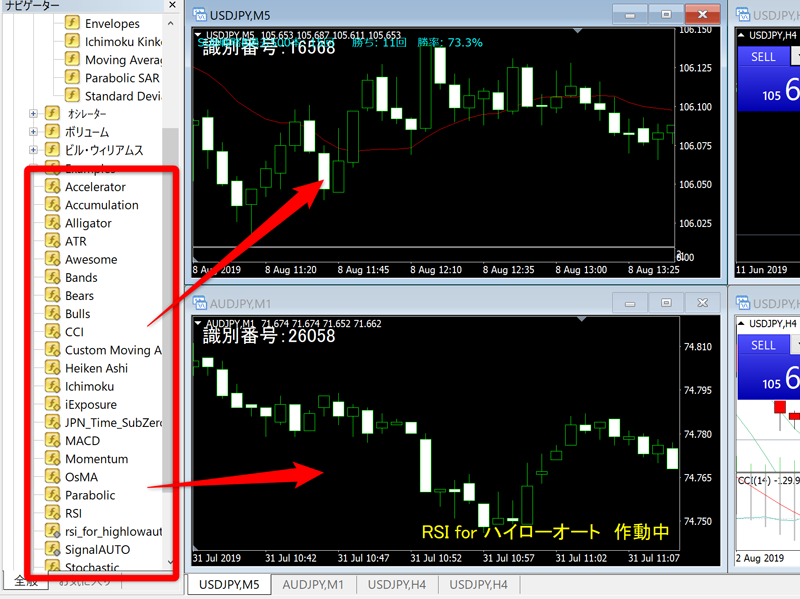
※まずご注意いただきたいのが、ハイローオートは単体では動きません。事前にお客様でサインツールをご用意いただく必要がございます。
※自動売買が上手く動かない場合は設定が間違っている他に、インジケーターが自動売買できないように作られている事もありますので、初めてハイローオートを動かす場合はまずこちらのテスト用「tester」インジケーターで基本の設定で動くかどうか確かめることをおすすめします。
※【indicator】フォルダ直下というのは、お使いのサインツールである.ex4ファイルがフォルダなどにはいっていたらそこから出して直接置くということです。
動画はこちら
Signal AUTOインジケーターの設定
※ハイローオート連携機能があるサインツールはこの手順は必要ありません。すべて自動で設定されます。
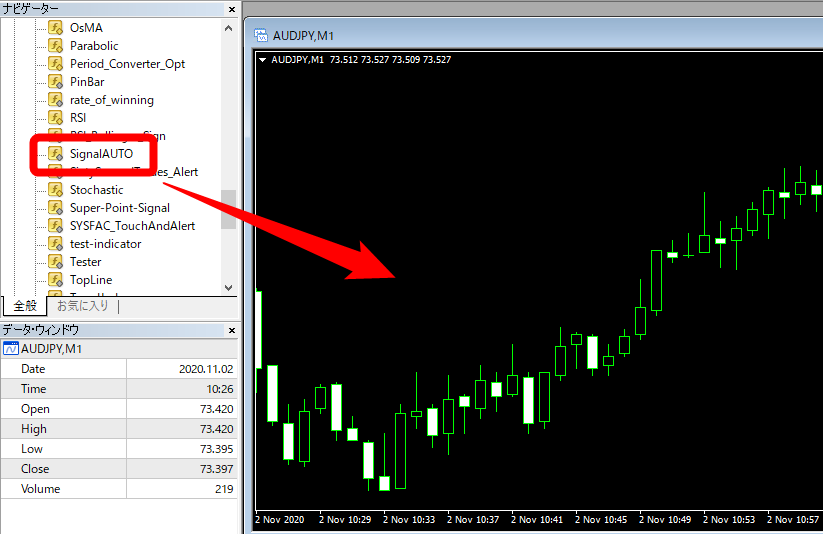 1、MT4のナビゲーターから【SignalAUTO】を適用させたいチャートにドラッグ&ドロップします。
1、MT4のナビゲーターから【SignalAUTO】を適用させたいチャートにドラッグ&ドロップします。
※もしナビゲーターにSignalAUTOが表示されてなければ、【格納フォルダ】の指定が正しいか確認して、一度MT4を再起動して1分ほどしてから確認してみて下さい。
※この際に、MT4のチャート保存機能である「定形チャート」を使っている場合、古い情報がチャートに適用され、識別番号が重複するなどのエラーが起こりますので使用しないようにして下さい。どうしても使いたい場合は、SignalAUTOを含めずに保存して、定形チャートを先に適用してから、SignalAUTOをいれてください。(Alert AUTO、ObjectAUTOも同様です。)
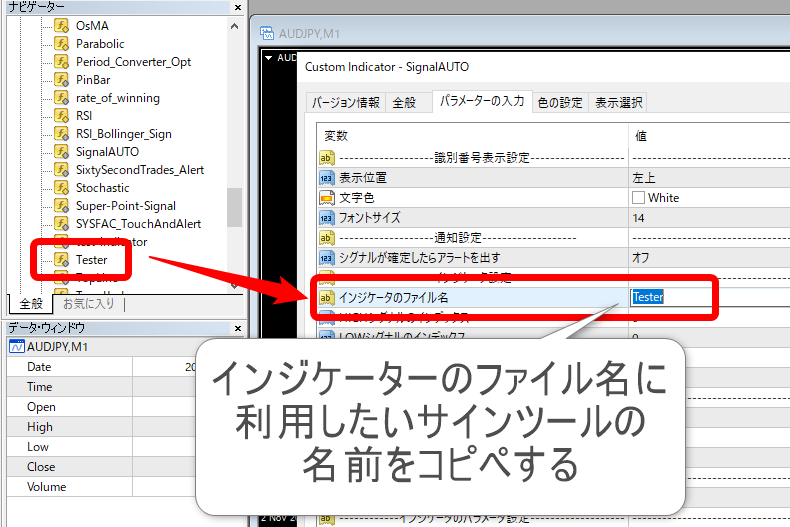
2、そうしますと【SignalAUTO】のウィンドウが開きますので、【パラメーターの入力】タブから【インジケータのファイル名】の右側の欄をクリックして、ご利用になるインジケーターの名前を入力します(コピペ推奨)。名前を変更したら下部にでる【保存】ボタンをクリックします。
※画像では例として【Tester】というインジを適用しています。
実際によくある間違いが、logic→lojic binary→ binalyやbainary
indicator→ingicator などですのでお気をつけ下さい!
シグナルのインデックス設定
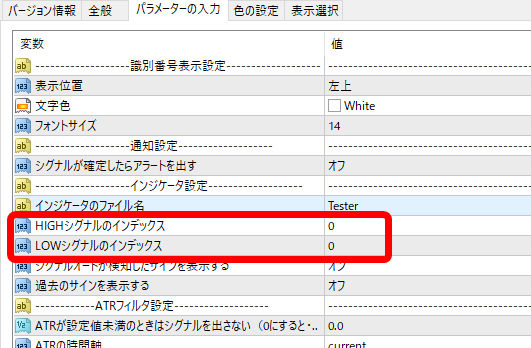
バイナリーのエントリーシグナルはHIGHとLOWの2種類ですが、サインツールはこれをHIGH=0や、LOW=1のように番号(インデックス)として処理します。
この時に単純にHIGHが0、LOWが1と世界基準で統一されていればよいのですが、この番号の割り当てはEAの開発者様の判断によって決まるので、実際にHIGHとLOWの矢印を目で見て確認して、サインツールごとにどの番号が矢印に設定されているのかを割り出さなければいけません(ちなみにHIGHとLOWの値がこのように番号で出力されるタイプを「バッファ型インジケーター」と呼びます)
※この番号(インデックス)をもし逆に設定してしまうと、HIGHとLOWのエントリーが逆になりますので重要な設定です。
シグナルのインデックスの見分け方
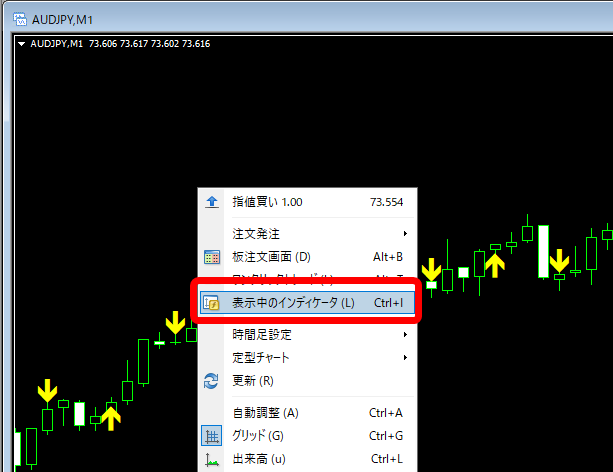
1、まず自動売買を行いたいチャート上で右クリックして【表示中のインディケータ】をクリックします
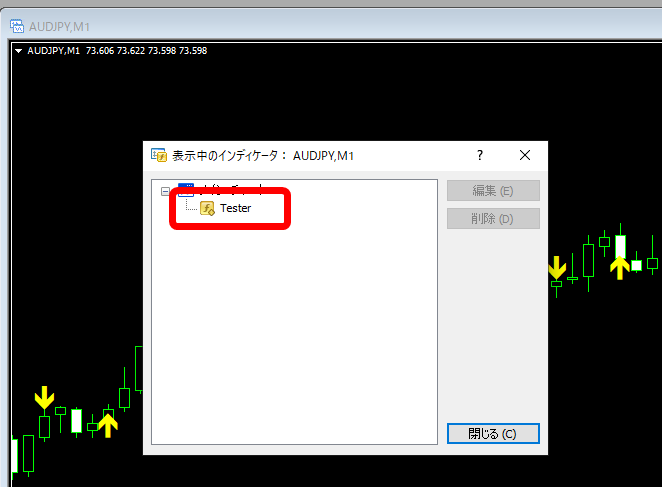
2、こちらで一旦【利用するインジケーター(サインツール)以外】を全て削除します。今回はこの【Tester】を例として設定しますので、それ以外のインジをすべて削除しています。
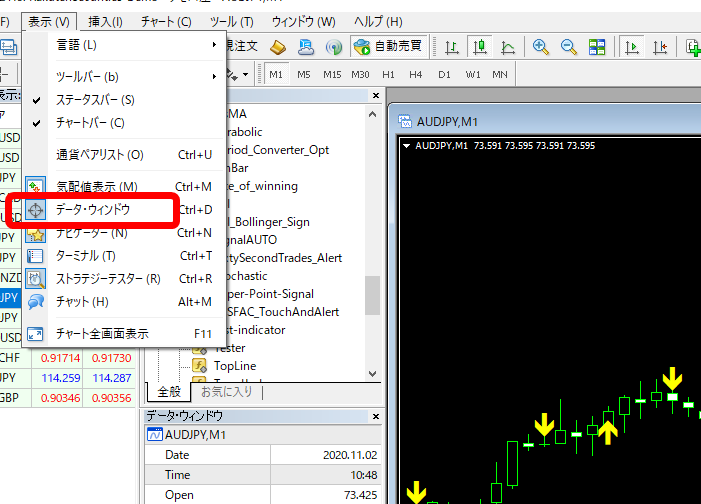
3、つづいて、MT4左上メニューの【表示】から【データ・ウィンドウ】を開きます。すでに開いていた場合はそのままで結構です。

4、データ・ウィンドウを開きますと、その中にさきほどチャートに残した【Tester】のデータが表示されています。(黄色い『f』マークが左側についている2つのデータです)
マウスカーソルをサインの上に持ってくるとこの段の数字が反応します。
※ここで数字がなにも出ない場合はオブジェクト型と呼ばれるインジケーターの可能性がありますので、こちらを参考にして下さい。
※データウィンドウに表示されているDateやOpen、Volumeなどのデータは関係ないの?
データウィンドウに最初から表示されるDate、Time、Open、High、Low、Close、Volumeの7段はMT4標準のデータですのでインデックス番号とは関係ないので飛ばして数えます。
※データウィンドウにデーターの名前が1つしか表示されなかったり、全く数値がでてこなかったり、逆に色んな数字がですぎたり矢印がでない場合は?
まず考えられるのがバイナリートレードのサインをだすインジケータではないパターン。 無料のインジをダウンロードすると良くある事ですが、売買サインではなくて単にパラメーターを表示するだけのインジだったりします。
あと、矢印がでるのに数字がでないものは、オブジェクト型のサインツールの場合が多いです。その場合は「読み取るサインの型」でオブジェクト型を選択すればサインを拾うことができます。それで動かない場合は有料にて専用ツールを制作しての対応となりますのでお問い合わせ下さい。
HIGHとLOWのデータウィンドウの数字が3~6段にわたって反応する場合は?
一つのサインツールに複数のロジックがはいっているサインツールと思われます。この場合、対になっているHIGHとLOWのシグナルごとにチャートを作成して売買するか(ただしエラーが出る可能性あり)、有料となってしまいますが、専用のツールを作成しなければいけません。
詳しくは下記の記事で説明しています。
https://fx-ea-labo.com/index-profile
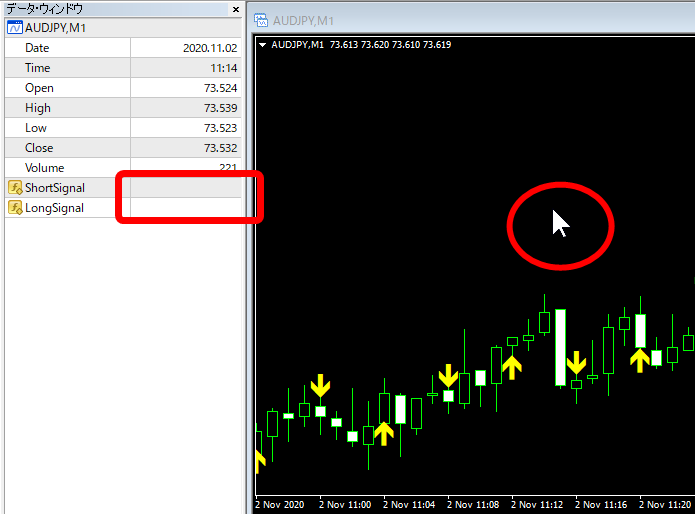
1、MT4のチャート上で、マウスカーソルがなにもないところにある時は【データー・ウィンドウ】にはなにも表示されませんが・・・
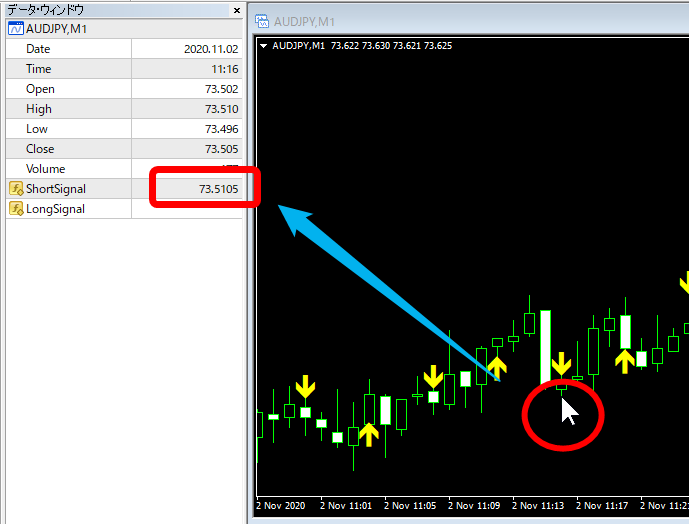
2、例えばLOWのシグナル(下向きのショートの矢印)にマウスカーソルを持ってきますと、上の段のデータが「73.5105」と反応しました。
※数字が出ない場合はオブジェクト型と呼ばれるインジケーターの可能性がありますので、こちらを参考にして下さい。
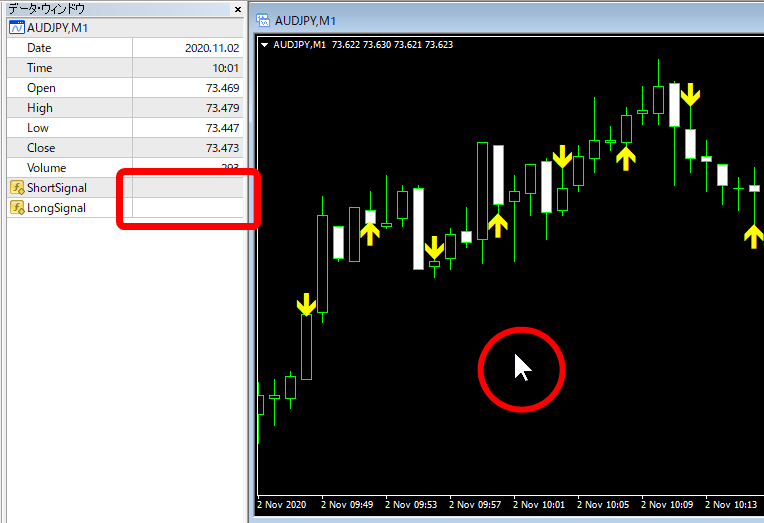
3、もう一つ見ていきましょう。マウスカーソルがなにもないところにある時は、【データ・ウィンドウ】に何も表示されませんが・・・
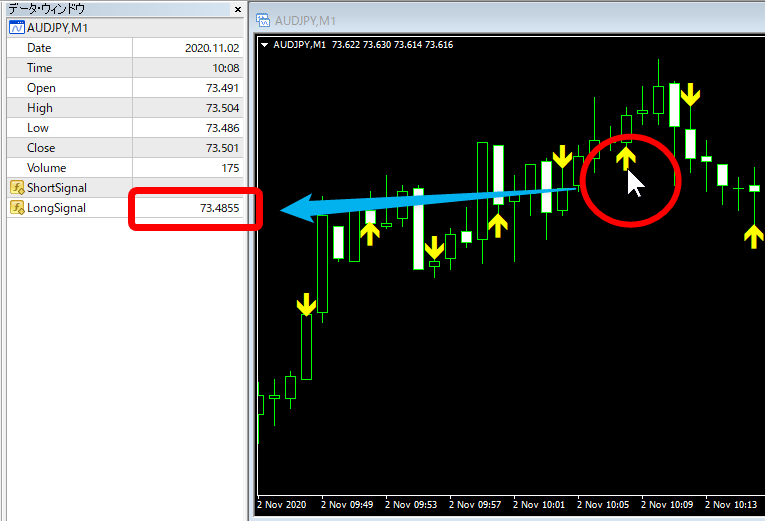
4、HIGHのシグナル(上向きロングの矢印)がでているローソクの上にマウスカーソルを持ってきますと、上から2番目の段が反応しました。
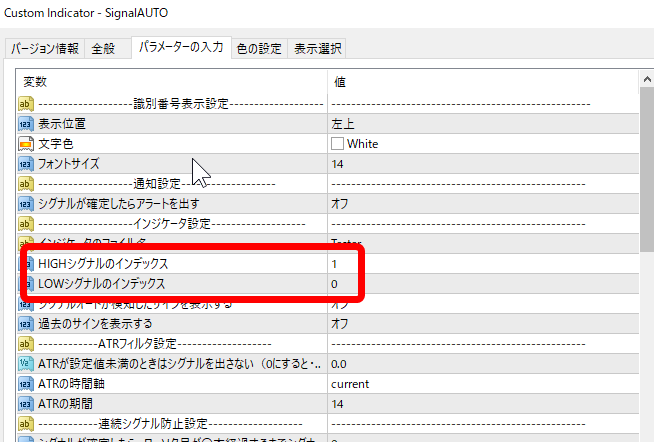
6、インデックス番号が判明したら【SignalAUTO(SYSFAC_AMT_AUTO)】の【パラメーターの入力】タブをクリックして、さきほど割り出したインデックス番号をそれぞれ打ち込めばインデックスの設定は完了です。
MT4では一つのチャートに複数のインジケーターをセットして複数のシグナルをだすことができますが、ハイローオートでは基本的に1つのチャートに1つのインジケーターをお勧めしています。
また、MT4のチャートはハイローオートで自動売買稼働中も起動させておく必要がございます。
あとインジケータのパラメータ画面を変更しますとエントリーがずれてしまいますので、絶対に変更されないようにお願いします。→エントリーがずれる原因色々
ATRを利用した売買自動停止機能
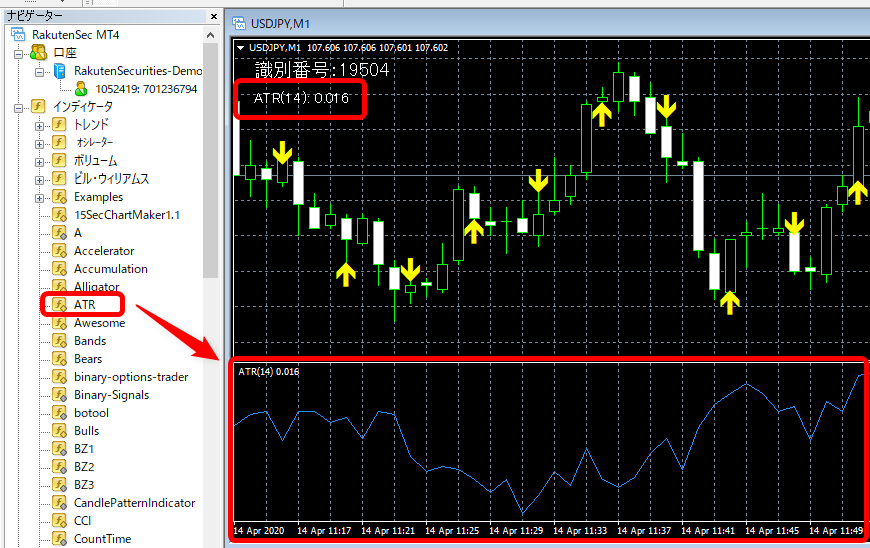
相場の動きが活発かどうかを判断するには、MT4に標準で入っているATRというインジケーターを使うのが便利です。特に短いゲーム時間ですと、0.1pipsの差が大きく勝敗に関係しますが、相場がまったく動いていない時にロジックがサインをだしてしまうと、何連敗もしてしまう事が多々あります。
そこでSignalAUTOにはATRが低い時は自動でエントリーを停止するという機能があります。

ATRフィルタ設定
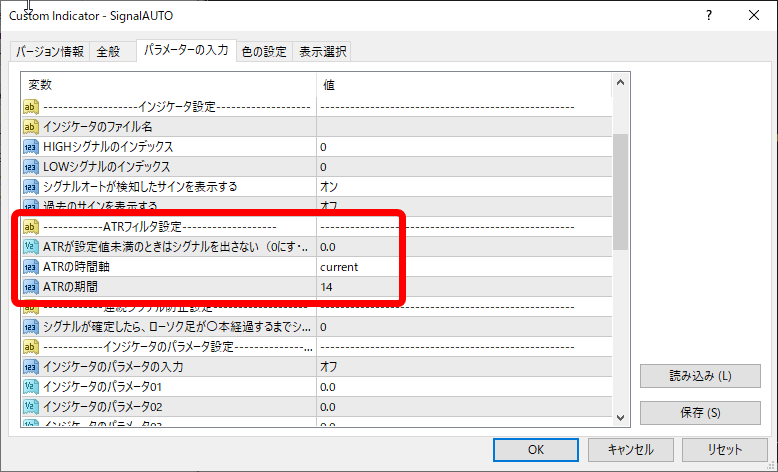
こちらはSignalAUTOのパラメータの入力画面です。赤枠がATRフィルタ設定の部分です。注意事項としては、ATRフィルターが作動してエントリーしなくても、サインツールの矢印は表示されますので、「エントリー矢印がでているのにエントリーされてない!」とならないように気をつけて下さいね。
ATRが設定値未満のときはシグナルを出さない:この値ですが、通貨や1分足や5分足など時間によって適正数値が全く変わってきます。ですので実際にATRをチャートに表示させてロジックに合わせるのが良いかと思いますが、例えばドル円での目安を書きますと・・
1分:ATR0.0015 5分:ATR0.003 15分:ATR0.005
あたりが無難な値です。(小数点の数はお使いのFX業者さんによって異なるようです。その場合下2桁を参考にしてください)
基本的にはMT4のチャートを見ながらご自身で調整して下さい。どんな値にしても勝率が下がってしまうことは稀です。また、この機能はゲーム時間が長くなると影響は軽微になりますので基本的には5分足以下の取引時に使われるのが良いと思います。また、値を0にするとこの機能はオフの状態となります。
ATRの時間軸:currentは現在表示しているチャートのATRの値を拾います。基本的にはcurrentで問題ありませんが、例えば5分を選びますとチャートに1分足を表示していても、ATRの数字は5分のATRの値を基準にします。
ATRの期間:デフォルトでは14になっていますがお好みで大丈夫です
サイン表示について
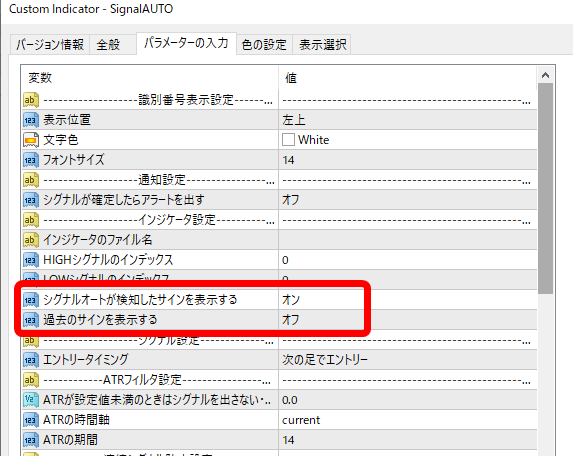
SignalAUTOにはサイン表示に関する「シグナルオートが検知したサインを表示する」と「過去のサインを表示する」という2つのスイッチがついています。
通常トレードではデフォルトの設定で問題ありません。
シグナルオートが検知したサインを表示する
この機能は、矢印サインは通常ですとサインツール側でチャートに表示させるものですが、個人開発のインジケーターなどですとコードの処理が甘く、矢印が出ないのにエントリーしてしまうというバグを出すものがあります。
この機能をONにすると、そういったバグエントリーを強制で表示するものです。おもに開発者様向けの機能として実装しています。
過去のサインを表示する
チャートに利用するサインツールとSignalAUTOの2つを適用している場合は、サインツールが過去のサインも表示するので問題ないのですが、SingalAUTO単体を適用してツールを使っている場合(※)は、基本的には最新の矢印しか表示されません。
その際に、過去の矢印を表示したい場合はここをONにします。
※チャートにはサインツールとSingalAUTOを両方適用せずとも、SingalAUTOをチャートに適用し、SignalAUTOの「インジケーターのファイル名」をIndicatorsフォルダに入っているツールを指定すればSingalAUTOがそのツールを読み込みに行き、自動売買は可能です。
エントリータイミング
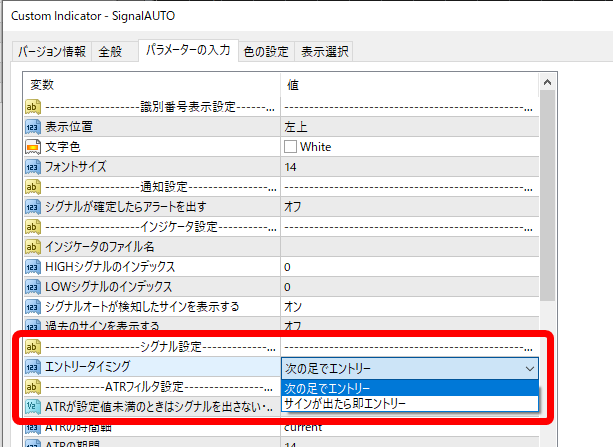
エントリータイミングの項目は下記の2つが選択できます。
次の足でエントリー:矢印が出現した足の、次の足でエントリー
サインが出たら即エントリー:ローソク足の確定を待たずに、矢印がでたらすぐにエントリーします。
※注意事項として、矢印が点いたり消えたりするインジケーターで即エントリーをしますと、エントリー後に矢印が消えることがあります。
その場合は履歴はエントリーされているのに、チャートには矢印がでていないということが起こりますのでご注意ください。
なお、即エントリーを選択した場合は、ハイローオート取引画面のフライングエントリーとエントリー許容時間設定は、自動で適正値に変更されますので変更ができないようにロックされます。
オブジェクト型インジケータの設定
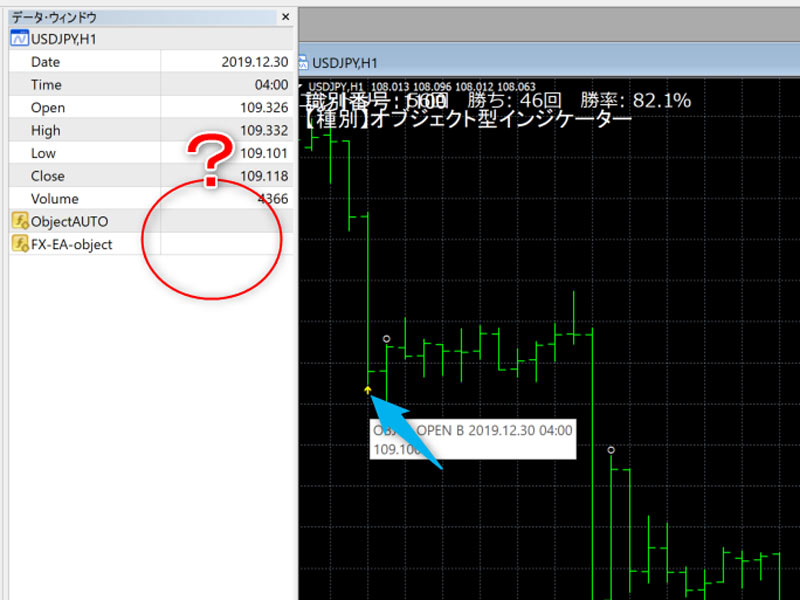 1,まずチャートに矢印を読み込むインジケーターを適用します。
1,まずチャートに矢印を読み込むインジケーターを適用します。
オブジェクト型インジケーターの特徴としては、矢印の上にマウスカーソルをあてても左側のデータウィンドウが反応しなかったり、複数の行が一斉に反応したりします。
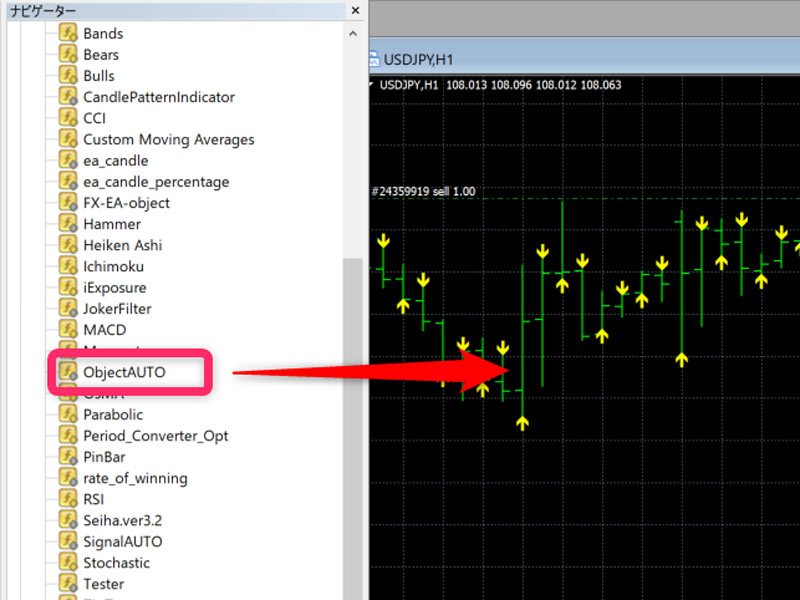 2,もしここでチャートにSignalAUTOを適用していたら削除していただき、ナビゲーター画面にインストールされている【ObjectAUTO】をチャートに適用して下さい。
2,もしここでチャートにSignalAUTOを適用していたら削除していただき、ナビゲーター画面にインストールされている【ObjectAUTO】をチャートに適用して下さい。
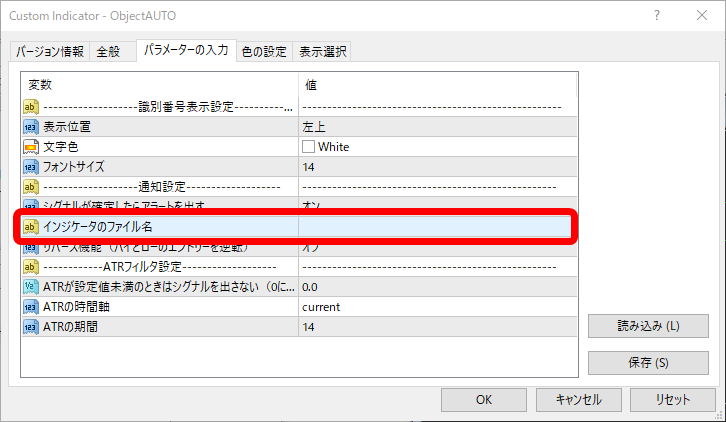 3,そうしますとパラメーター画面が開きますので、Object AUTOの【インジケータのファイル名】にお使いのサインツールの名前を正確に(コピペ推奨)入力してENTERキーで確定して下さい。
3,そうしますとパラメーター画面が開きますので、Object AUTOの【インジケータのファイル名】にお使いのサインツールの名前を正確に(コピペ推奨)入力してENTERキーで確定して下さい。
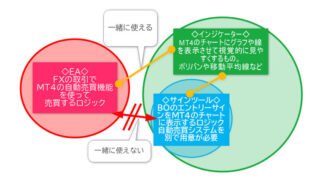
ハイローオートメイン画面
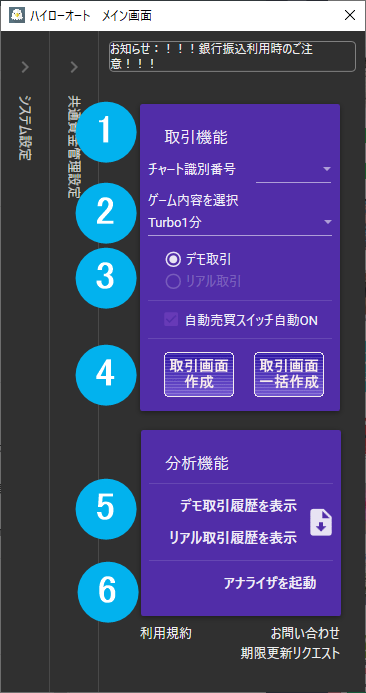
①チャート識別番号
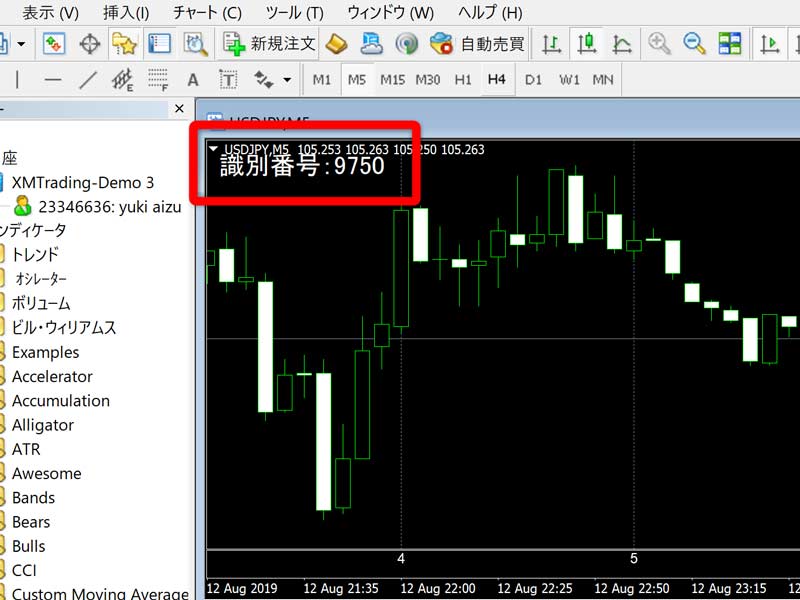
複数通貨や複数インジでの自動売買を稼働する場合は、【取引画面】を識別番号ごとに複数作成していただくことで対応しております。
②ゲーム内容を選択
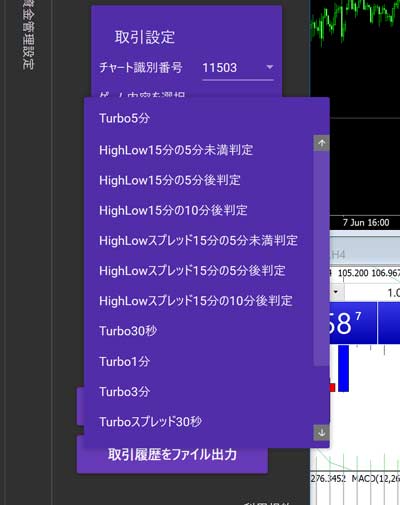
※15分取引のゲーム時間設定の解説は15分足の解説記事を御覧ください。
③デモ取引&リアル取引
| 有料版 | 無料版 |
| リアル取引&デモ取引 | デモ取引のみ |
| 取引履歴のファイル出力可 | 取引履歴のファイル出力不可 |
| 取引機能制限なし | 取引機能制限なし |
| バックテスト機能制限なし
広告表示なし |
バックテスト機能制限なし
※メイン画面に広告、リンクあり |
④取引画面作成&一括作成
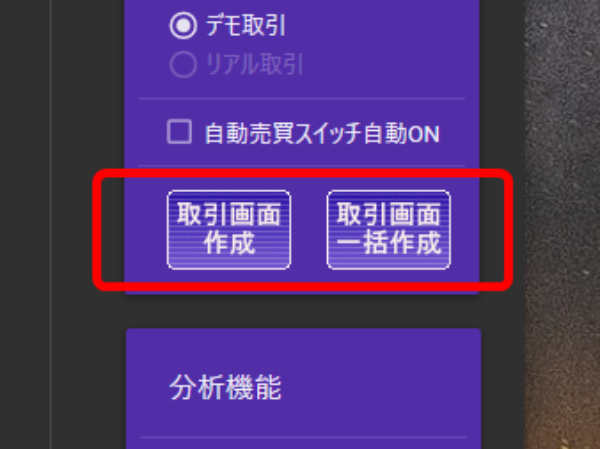
⑤取引履歴
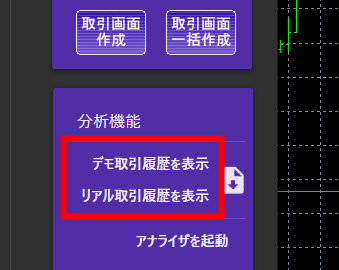 ハイローオートのメイン画面から選択します
ハイローオートのメイン画面から選択します
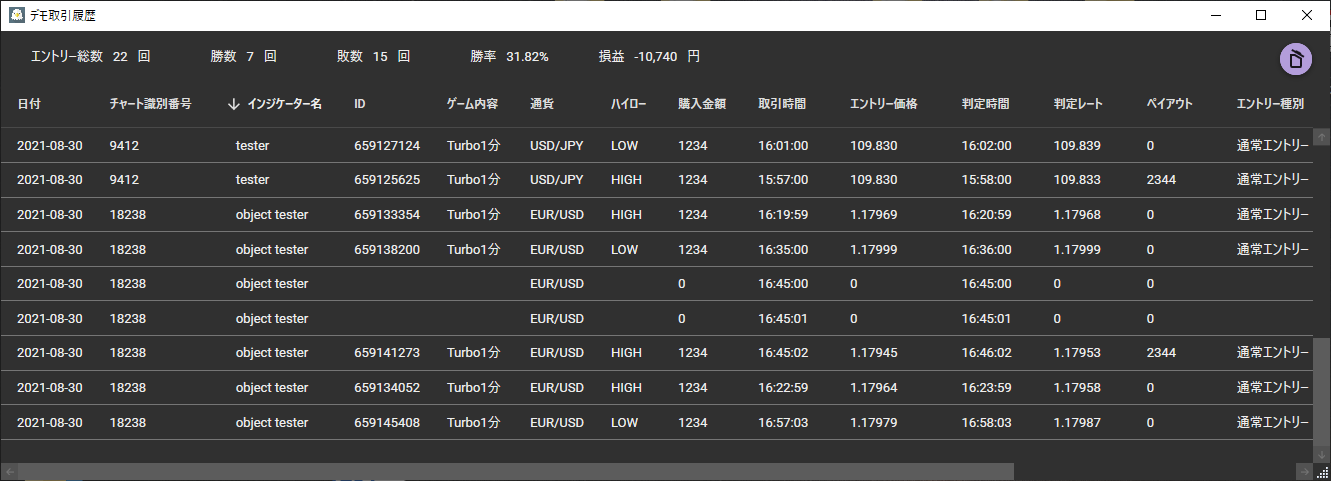
取引履歴は【デモ取引履歴を表示】と【リアル取引履歴を表示】に分かれています。
上部にエントリー回数や勝率などが表記されます。
LINE通知などはここの情報を送信しているので、累積される通知を初期状態に戻したい場合は右上のリセットボタンを押してください。
実際のトレードではリアル取引履歴を利用しますが、フォワードテストのときなどにでも取引履歴をお役立てください。
有料版ですとこちらの履歴は.csvファイル出力ができますので、検証にお役立て下さい。
(※取引履歴のファイル出力は無料版ではご利用できません)
取引履歴は、ハイローオーストラリアの履歴を直接読み取っています。
そのため、MT4のチャートを見ると勝っているのに、履歴では負けているということが起こります。
これはサインツールがリペイントをしていたり、1分足以下の取引ですと秒単位で勝敗が変わりますが、判定ギリギリで値が大きく動くとMT4のタイミングでは勝ったのに、実際の取引では1~2秒差で負けたということが原因です。
⑥アナライザの使い方(バックテスト機能)
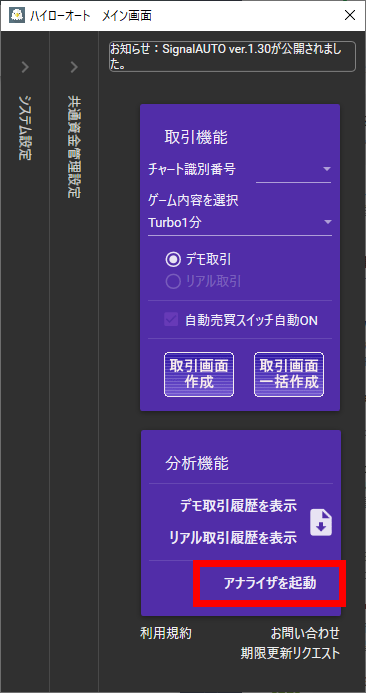
取引画面
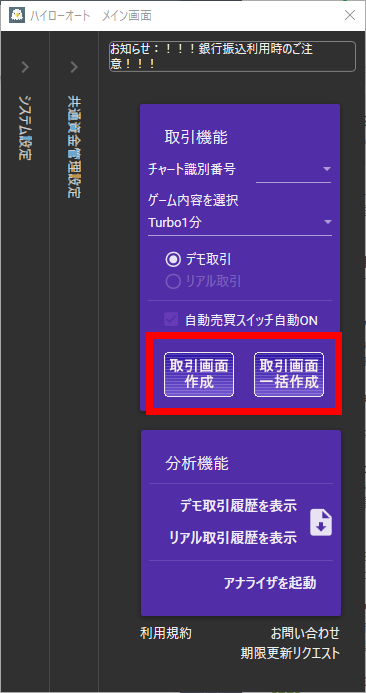
ハイローオート取引画面
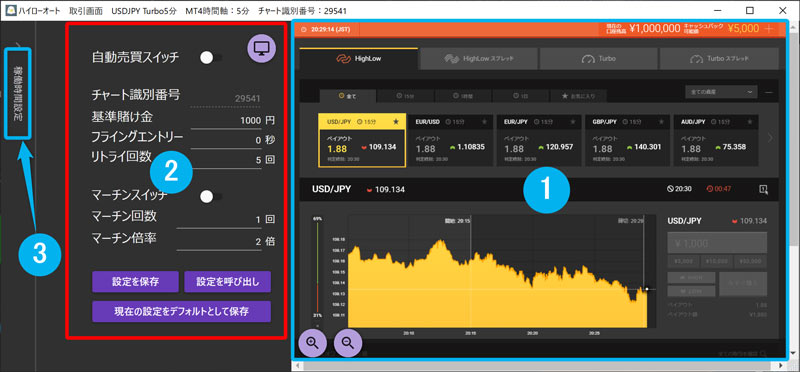 画像をクリックすると拡大できます
画像をクリックすると拡大できます
①の青枠にはハイロー.comの画面が表示されます。(このエリアは操作できません)
②の赤枠は【取引設定画面】です。
③をクリックすると【稼働時間設定】メニューの画面が開きます。ここでチェックした時間のみ自動売買を稼働するように設定できます。(時間はお客様のPCの時間に準拠しています。
MT4のチャートはハイローオート取引画面を起ち上げて稼働中も起ち上げておく必要がございます。もちろんMT4の時間足と、ハイローオートで選択するゲーム時間も合わせてくださるようお願いします。
②取引設定画面
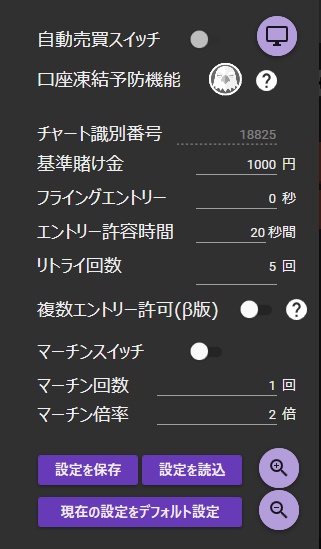
自動売買スイッチ
ONにすると自動売買でお取引を開始します。
口座凍結予防機能
こちらをONにすると機械的な自動売買の動きを抑えることができます。
チャート識別番号
MT4とリンクしているチャート番号を表示します。
基準掛け金
一回分の掛け金額の設定をします。デフォルトでは1000円となっています。
フライングエントリー
バイナリー取引ではローソク足が確定する00秒でのエントリーは約定しにくい事があるため、00秒よりも少し早めに入りたい場合はこちらに秒数を入力します。(※例 2と入力しますと00秒の2秒前、つまり58秒にエントリーします)
数値は整数であればいくらでも指定できます。例えば1分足でフライングを60秒に設定すれば2分時点で「シグナルが出ていれば」エントリーされます。
エントリー許容時間
一部の特殊ロジックに対応するための機能です。通常は5秒のままで問題ありません。
リトライ回数
エントリーで約定できなかった時に、何回までリトライするかの設定です。(最大10回まで)
取引窓数+1くらいで十分かと思います。10回以上のリトライ回数はエントリーポイントから離れてしまうので、設定できないようになっています。
複数エントリー許可
ハイローオートは一度に1つのポジションしか持てませんが、15分や1時間取引などで複数のポジションを持ちたい場合はこの許可をONにしてください。
マーチンスイッチ
マーチンエントリーを許可するかしないかの設定です。
(こちらは【自動売買スイッチ】がオフの時のみ切り替えができます)
マーチン回数
マーチンエントリーを何回まで行うかの設定です。
マーチン倍率
マーチンエントリーを前回の掛け金の何倍で入るかの設定です。
※例えば、マーチンエントリーを2回、マーチン倍率を2倍に設定します。そして掛け金1000円で2回負けたとしますと・・・
【1回目】1000円エントリー【2回目】2000円でマーチンエントリー【3回目】4000円でマーチンエントリー、・・と2倍掛けでマーチンエントリーします。
※小数点以下の倍率も設定可能ですが、倍率の計算後に1円未満は切り捨て処理を行います。
設定を保存
【現在の設定をデフォルト設定】ボタンを押すと、次回取引画面を作成時に自動的に設定が読み込まれます。設定を個別にファイルに保存するには【設定を保存】ボタンを、設定を読み込むには【設定を呼び出し】ボタンを押してください。
月額利用チケット購入・クーポン利用方法
※無料版と有料版の違いはこちら
お支払い画面・ユーザー登録
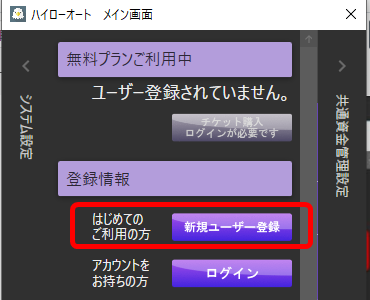
チケット購入前にユーザー登録が必要です。システム設定画面の赤枠をクリックして新規登録手続きをしてください。なお、初回登録時は無料で1週間のリアル取引期間が付与されます。(デモトレードは永久無料です)
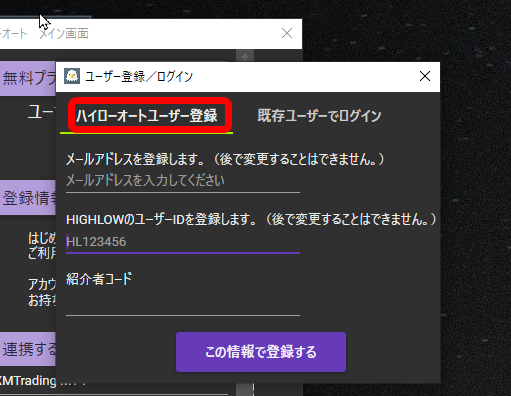 新規登録の場合は「ハイローオートユーザー登録」、すでに登録されている場合は「既存ユーザーでログイン」を選択すればログインが完了します。なお、紹介者コード「330001」はここで入力します。
新規登録の場合は「ハイローオートユーザー登録」、すでに登録されている場合は「既存ユーザーでログイン」を選択すればログインが完了します。なお、紹介者コード「330001」はここで入力します。
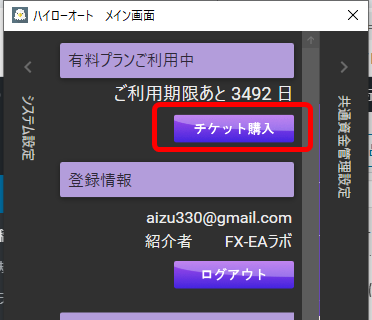
ログイン状態ですと「チケット購入」ボタンが表示されますのでこちらからお進みください。
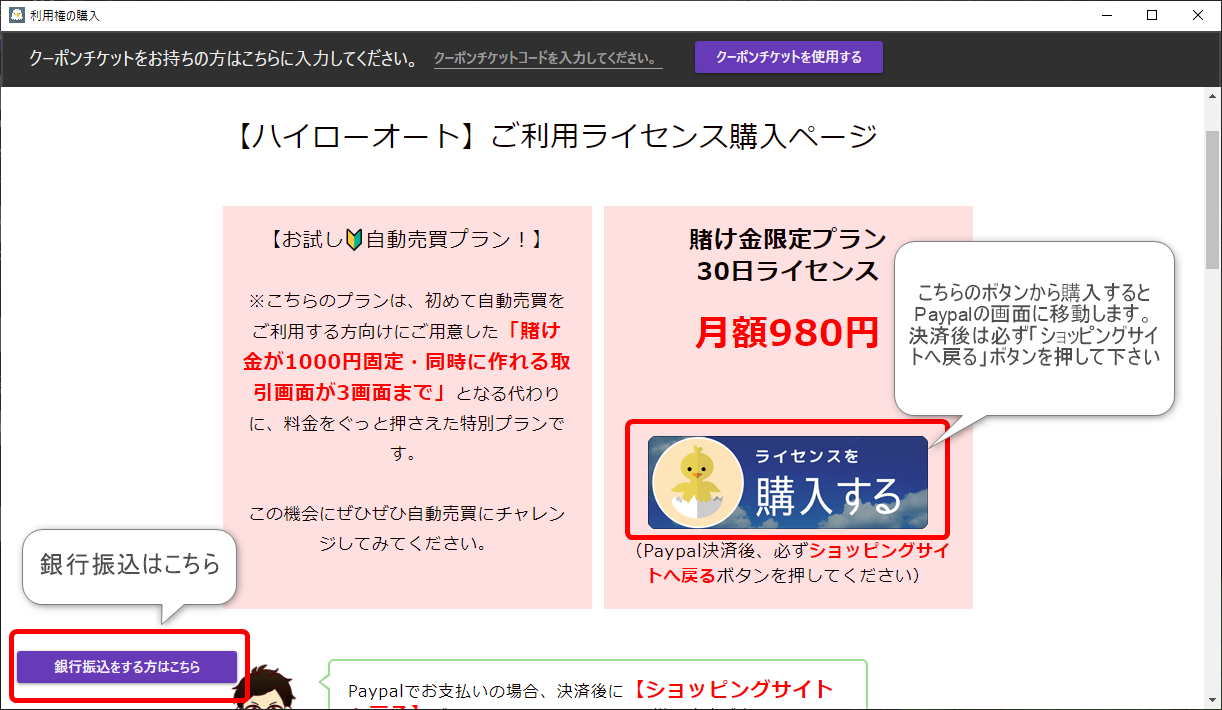
3、こちらの購入画面からライセンス購入(Paypa支払い)か左下の【銀行振込】にてお支払いください。(こちらはFX-EAラボの紹介コード【330001】で入った場合の購入画面です)
なお、上部のクーポンチケットは一部のご利用者様に配布される特殊なクーポン用で、紹介コードとは異なりますのでご注意ください
FX-EAラボで配布している紹介者コードが適用されていない場合、この画面は表示されません。もしこの画面への移動ができない場合は一旦お支払いを中止して、お問い合わせより「紹介者コードの適用希望」とご連絡下さい。
支払い完了の確認方法
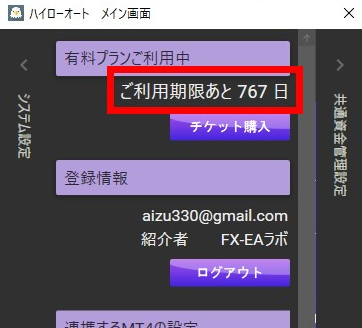
Paypal支払いの場合は即時反映されます。
お支払いが完了してPaypalからの支払い完了メールが届きましたらハイローオートを一度再起動お願いします。そして上記赤枠部分が、購入チケットの日数分増えていれば正常に購入できています。
銀行振込の場合も、お振込みが完了すると自動で反映されますが、銀行側のシステムの仕様でPaypalよりも少し時間がかかります。
お振込みが完了しましたら5分~20分程度待っていただき、ハイローオートを一度再起動お願いします。上記赤枠部分が、購入チケットの日数分増えていれば正常に購入できています。
ハイローIDの打ち間違いに注意
銀行振込ですが、例えばハイローIDが【HLMI99999】の場合、振込名義人名を 【HLM199999】と「I」を「1」と間違えて入力されるパターンがとても多く、その場合は正常に反映されません。
銀行振り込みが反映されない場合は・・・
時間を置いても振り込みが自動で反映されない場合は、入力した文字が間違っていたり、銀行の営業時間外やメンテナンス中だったりしますので期限更新リクエストからご連絡くださいませ。
VPSについて

ハイローオートのアンインストール方法
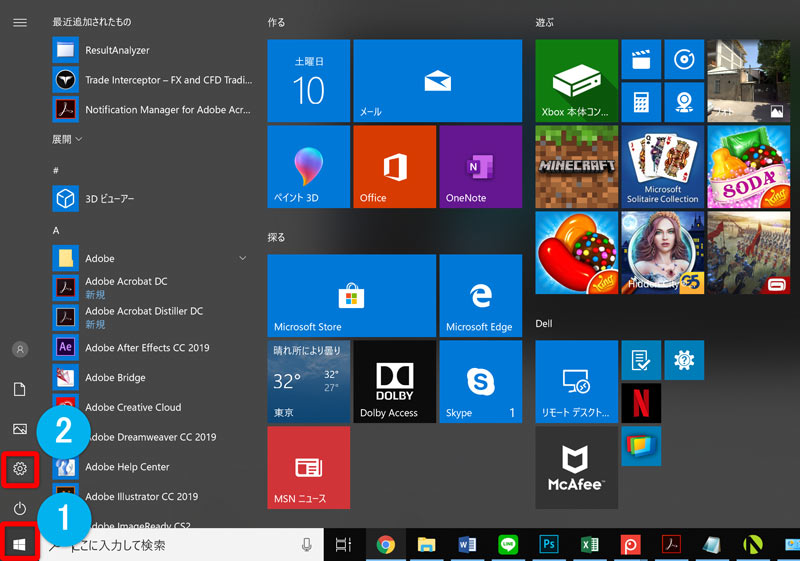
1、デスクトップ画面から【スタートメニュー】から【設定】の歯車マークをクリックします。

2、【アプリ】をクリックします
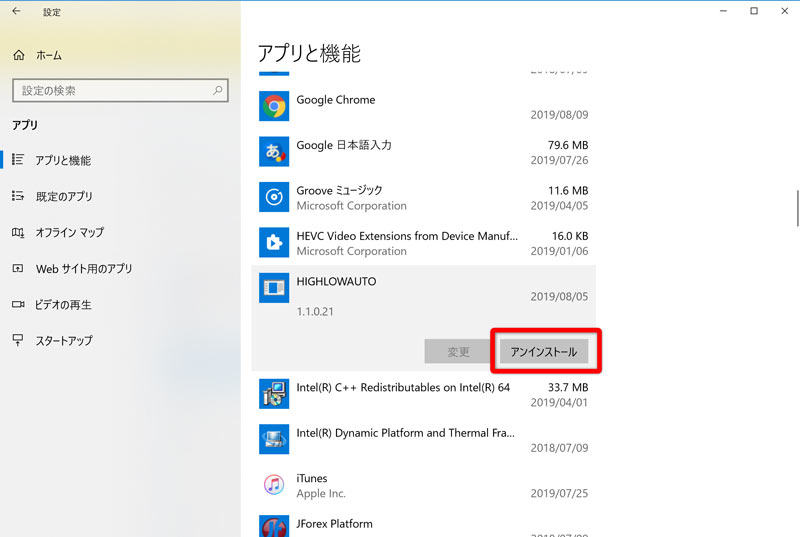
3、右側にインストールされているアプリ(プログラム)の一覧表が出てくるので、アンインストールしたいアプリ(プログラム)をクリックし、【アンインストール】をクリックします。
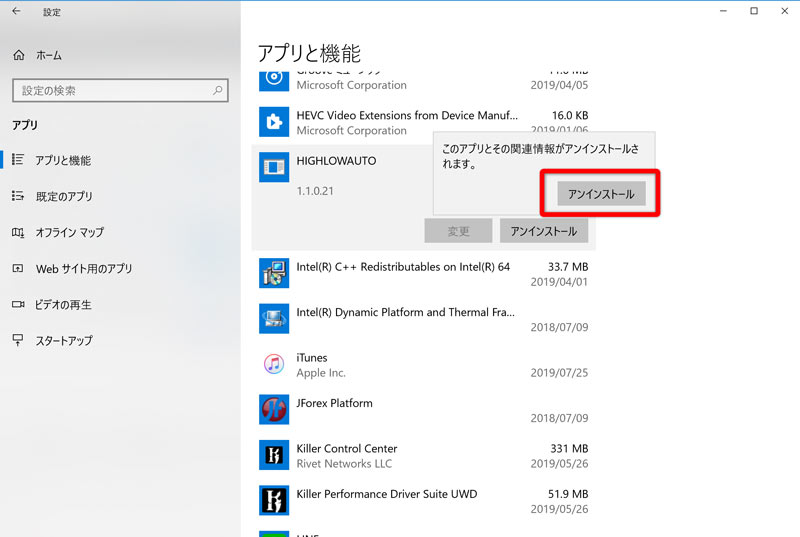
4、ポップアップがでますので、もう一度【アンインストール】をクリックします。これでハイローオートのアンインストールは完了です。
注意事項
・動作環境や使用されるインジケーターによって予期せぬ動作をする場合があります。原則としてデモ口座で利用してください。
・リアル口座での利用は自己責任です。取引サポートを目的としております。口座凍結など、いかなる理由においても、その取引の内容及びその取引にともなって生じる結果を一切保証するものではありません。
・ハイロー.comで仕様変更等があった場合は、事後対応での修正を⾏いますので、一定期間利用が出来なくなる可能性が御座います。仕様変更の内容によっては修正が困難な場合が御座います。
・製品の追加、不具合修正、性能向上等を目的として本製品の仕様変更を随時⾏うことができます。
・禁止⾏為が⾏われたと当方が合理的に判断した場合、当方はお客さまの当方に関連するすべての商品等の利用を事前の通知なく停止できるものとします。
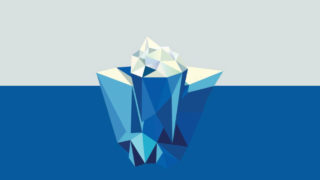
よくある質問
自動売買システムは大前提として、サインツールのパラメータを変更していると正常な動作ができません。→変更方法について
また、同一口座で裁量エントリーをするとマーチンやエントリーのズレがおこりますので、必ず裁量と自動売買の口座は分けてくださるようお願いします。
また、MT4を立ち上げる時に、同一通貨、同一ゲーム時間のチャートが2つ以上あると注文がぶつかりますのでできません。必ず通貨かゲーム時間どちらかは違うものでお取引をお願いします。(※15分取引は5分未満、5分後、10分後の3つがありますが、どれも「15分ゲーム時間」として認識されますのでご注意下さい)※詳しくはこちらの記事を御覧ください。
インストールのトラブル関連
・「コンピューターにセキュリティ上の問題を発生させるため、管理者がこのアプリケーションをブロックしました。」と表示が出る場合
こちらの記事を参考にしてハイローオートのインストールを可能なセキュリティレベルに変更お願いします。
・Loadingの起動画面のまま止まってしまった。
一定時間にアクセスが集中しますとハイローオートが一時的にログイン制限をかけることがございます。しばらくたってからログインし直してみて下さい。
・アップデートしたら「指定されたデバイス、パス、またはファイルにアクセスできません。これらの項目にアクセスするための適切なアクセス許可がない可能性があります。」とでてログインできない。
この場合、①ウィルスソフトを最新版にバージョンアップ、②こちらの記事を参考にして設定変更をためしていただく、③一時的にウィルスソフトを停止してハイローオートログインを試してみてください。
・データウィンドウに数値がでないのでインデックスの設定ができません
ご利用のインジケーターが数値を発しないオブジェクト型と呼ばれるインジケーターの可能性があります。こちらを参考にして設定してみて下さい。それでも動かない場合は専用のSignalAUTOを制作しなければいけませんので、有償対応となります。作成基本料金は税込11000円で、制作とは別にテスト稼働期間が必要ですので、納期は1週間ほどいただいております。
・ユーザー登録画面や、決済画面にはいる時にハイローオートが落ちてしまう。
以前稼働していたハイローオートのプロセスがWindowsに残っている可能性がございます。この場合、Windowsを一度再起動していただくことで症状は直ります。
・データフォルダにいれたはずのサインインジケーターがMT4に表示されません。
インジ設定後に一度MT4を再起動してみて下さい。また、よくフォルダの入れ間違いがありますので、MT4【データ-フォルダ】内の【MQL4】→【Indicators】フォルダにファイルがはいっているかをご確認下さい。
・「異常終了」や「動作停止」の表示がでてハイローオートが停止してしまいます
一度パソコンの再起動をお願いします。次にハイローオートの格納フォルダの設定に入力してあるアドレスが、C:\から始まり、D4543874553D5F(こちらの数字は環境によって異なります)などの数字の羅列の最後まで全て入力されているかの確認をお願いします。またOSはWindows10を推奨しております。Windows8以前のバージョンでは予期せぬエラーが起こることがあります。
・SignalAUTOファイルが自動でインストールされていないんですが・・・
格納フォルダの指定が間違っている可能性がありますので、こちらをみて一度確認して頂き、再起動をお願いします。
・Window10を使っていて、インストールはできているんだけど、立ち上がらないです
ご利用のWindow10は最新バージョンでしょうか?一部のバージョンで下記のエラーが報告されておりますのでWindows10を最新版にアップデートお願いします。
また、日本語版以外のWindowsには未対応ですのでご注意下さいませ。
・色々なサインツールのセットを購入して、MT4のデータフォルダにいれて、チャートにもインジを表示されて、インデックスの設定もOKなのに自動売買がおこなわれない。
MT4のIndicatorフォルダにインジケーターのセットをフォルダごと移動していませんか?Indicatorフォルダにフォルダを置いてしまうと、また別の設定が必要になってしまいますので、フォルダからだして直接.ex4ファイルを置いて下さいませ。
・インストールできてるのかな?うんともすんともいわない・・
ハイローオートがどこか画面の隅に最小化されていたり、マルチディスプレイをご利用になって別画面で最小化されていたりしてませんか?見つからない場合は一度再起動していただき、画面左下のスタートメニューより【HIGHLOWAUTO】を起動下さいませ。なお、ハイローオートの動作確認はWindows10で行っております、それ以外のOSでのエラーは保証しかねますのでご了承くださいませ。
・やっぱりハイローオートが立ち上がらない!
ウィルス対策ソフトのマカフィーをインストールされている場合に、インストールがきちんとできないという報告が届いております。インストールの時だけマカフィーの一時停止をお願いいたします。
・MT4の識別番号がMT4の価格表示窓と被って見えないです。
SignalAUTOのパラメーター設定で表示の位置を変える事が可能です。また、MT4の価格表示窓でしたらキーボードの「alt+T」で表示のONとOFFの切り替えが可能です
・「ファイル格納フォルダが正しくありません」と表示される。
ハイローオートシステム設定画面【連携するMT4の設定】タブからお使いのMT4を選んでください。もし格納フォルダをC:\Usersから始まる場所に入れていない場合は、【連携するMT4の設定】タブの下に表示されているアドレスに直接フォルダの位置を入力してください。
フォルダの位置はMT4上部の【ファイル】→【データフォルダを開く】を押して開くウィンドウ上部に表示されているアドレスを全てコピーしてペーストすれば大丈夫です。
・通常プランの最大同時取引窓数はいくつですか?
最大取引窓数の制限はありません。お使いのPCスペックにより異なります。
エントリーの疑問やトラブル関連
・インジケーターの矢印がずれる
インジケーターをチャートに適用するとこのように矢印が飛んでしまうことがあります。これはインジケーターやハイローオートのエラーではなくMT4の構造上のエラーでして、残念ながら修正はできません。
原因としてはヒストリカルデータが正しく読み込みこまれない事で起こるため、矢印が飛んだチャートのローソク足を別の時間に切り替えてもう一度戻せばもどります。(チャートを開くたびにMT4はヒストリカルデータを読み込み直します)
また、矢印が飛ぶのは過去足だけで、最新の足には影響しませんので、自動売買自体にはなにも影響しません。
ただ例外として、自動売買ツクールのようなツールで作ったインジケーターに関しては、矢印が飛びエントリーもずれることがあります。まだきちんと稼働するツクール系のソフトは世にありませんので使わないようにお願いします。
・午前8時ジャストにエントリーできないのですが。
まずハイローオーストラリアが開場されるのは午前8時からという前提で、ハイローオートは事前にハイローオーストラリアの取引画面を先読みして待ち構え、時間通りにエントリーを目標としていますが、閉場している朝から8時に限っては8時ちょうどからしか取引画面の先読みができず事前に待ち構えることができないため、通貨の切り替えや判定時間の切り替えでどうしてもロスが生じます。
そのため、8時00分ジャストのエントリーに関しましてはハイローの仕様上数秒遅れにならざるを得ず、その場合はエントリーの優位性が失われると判断し、数秒遅れる場合は安全のためにエントリーしない仕様となっております。
つまり実質8時01分からエントリーがお取引可能時間とご理解ください。
・あえて5秒や10秒遅れてエントリーしたいです。
残念ながらハイローオートではこのエントリーはできません。強引に行うとすればインジケーター側でPCのローカル時間を5秒または10秒遅らせることで同様の効果は期待できますが、履歴などの表示もローカル時間で表示され、実際に5秒遅れてエントリーしているかの判断がしにくいので現実的ではないかと思います。
・自動売買でアラートどおりにエントリーしないのですが・・
MT4のアラートと矢印の出るタイミングは開発者様がそれぞれを任意のタイミングで鳴らしているため、お互いに紐付いているとは限りません。
そのためAlert AUTOを使うときなどは必ず事前にアラートのタイミングとエントリータイミングが一致しているかは確認が必要です。
・時間を指定してエントリーはできませんか?
専用のインジケーターを追加することで可能です。こちらからダウンロードしてご利用下さい。
・MT4のチャートが30秒で、Turbo30秒取引を行う時に、00秒周辺ではエントリーするのに30秒周辺でエントリーしないです。
ハイローオートはTurbo30秒のゲームには対応していますが、MT4側の30秒チャートには対応しておりません。そのため、1分単位でのエントリーになります。
・1時間取引で全くエントリーしないのですが。
1時間取引には制約がございます。こちらで詳しく解説しております。
・複数の窓で5つ同時にエントリーサインがでたが、ハイローオーストラリアへのエントリーがなぜか2~10秒もずれてしまう。
こちらはハイローオーストラリアが同時にエントリーすることを禁止しており、強制で少しずつエントリーを遅らせてずらされてしまうからです。詳しくはこちらを御覧ください。
・ティック単位でサインが出た瞬間にエントリーはできますか?
ハイローオートは足確定時でのエントリーが前提となっております。サインが発生した瞬間でのエントリーは、お使いのサインツール専用のツール制作が必要になってきますので、専用ツール制作のご依頼をご相談下さいませ。
・MT4のサブチャート(サブウィンドウ)を使うサインツールは取引できますか?
ツールによってはSignal AUTOで読み取ることも出来ますので一度Signal AUTOと同じ様に試していただきたいのですが、開発者さんの作り方によって色々と問題が多いのでサポートに関しては対象外となっております。
・MT4が5分足チャートで、15分取引の最後の5分でエントリーしたい場合、どの設定でやれば良いでしょうか?
HighLow15分の5分後判定でお願いします。詳しくはこちらをご覧くださいませ。
・15分取引の15分後判定時間ジャストにエントリーするにはどうしたらいいですか?
ハイローの仕組みで自動売買でも手動でも、15分後判定時00秒にはエントリーはできません。詳しくはこちらをご覧くださいませ。
・インデックスやSingalAUTOの設定は間違いないはずなのにエントリーがされない
お使いのサインツール(.ex4)がIndicatorフォルダ直下においてあるかご確認下さい。(直下というのは、もし.ex4ファイルがフォルダにはいっている場合、そのフォルダからだして、Indicatorフォルダに直接入れるということです)
・MT4のチャートごとに識別番号違いますけど、そのうちの一つしか取引できないんですか?ドル円とポンド円を同時に自動売買したいのですが?
ハイローオートの取引画面は複数作成することができますので、MT4のチャートにそれぞれSignalAUTOを適用させていただいた後に、取引画面も識別番号分だけ作成してくださいませ。
・エントリーされないのですが・・・
インジケーターのパラメーターの設定が間違っているかもしれません。お手数ですが、こちらより順番に見直して下さい。
また、ATRフィルターはONになってませんか?ATRフィルターがONの場合ですと、ATRの数値しだいでは矢印がでてもエントリーされません。また、サインツールのパラメータを変更していると正しくエントリーされません。
・MT4には矢印が3つ出てるのに実際には2つしかエントリーされてなかった。
チャート上で新たな足ができた瞬間に一つ前の足にサインが出るタイプのサインインジケータ―を使用されていますと上記のような現象が起こります。この場合エントリー許容時間を長めに設定してくださいませ。詳しくはこちら
・HIGHとLOWエントリーが逆に入っている気がする・・
インデックスの0と1の設定が逆になっています。
またはパラメータをいじっていませんか?(自動売買はサインツールのデフォルトの状態で動きますのでパラメータをいじるとサインが一致しなくなります)
VPSをご利用の場合はスペックが足りないという可能性もゼロではありませんので、取引窓を少なめに調整してください。
・先日まで動いていたのに突然エントリーしなくなった
ハイローオーストラリア側のアップデートがあった場合は再起動が必要な場合があります。特に月曜日の市場開始前に多いですので、月曜日はハイローオートの再起動を推奨いたします。また、複数のインジケーターを一つのチャートで動かしている場合は不具合が出ることがあります。基本的に1つのチャートに1つのインジケーターをおすすめします
・取引履歴はローソクの終値?始値?どこを読み取っているの?
取引履歴は、ハイローオーストラリアの履歴を直接読み取っています。
MT4のローソクは読み取っていません。
そのため、MT4のチャートを見ると勝っているのに、履歴では負けているということが起こります。
これはサインツールがリペイントをしていたり、1分足以下の取引ですと秒単位で勝敗が変わりますが、判定ギリギリで値が大きく動くとMT4のタイミングでは勝ったのに、実際の取引では1~2秒差で負けたということが原因です。
・取引履歴を見ると違う識別番号のものがエントリーしている
おそらく同一通貨、同一ゲーム時間の取引窓が2つ以上作られています。特に15分ゲーム時間は、5分未満、5分後、10分後判定もまとめて15分ゲーム時間と判定されますので、MT4のチャートかハイローオートのゲーム時間を調整して、同一通貨、同一ゲーム時間にならないように設定お願いします。
・取引履歴を見るとレートが更新されたため約定できませんでしたと書いてある
値動きが激しい時は自動売買でも手動でもエントリーできません。そのためリトライ機能を設定しておけば、回数分自動でエントリーを試みます。
・取引履歴を見ると注文準備が完了していないため注文が通らないと書いてある
ハイローオートはデフォルトですと1つの取引画面につき1つのポジションのみエントリー可能です。注文準備が完了していないというのは持っているポジションの判定が終わる前に別のポジションを持とうとした時に表示されます。
複数ポジションを保つ場合は取引画面より複数エントリー許可をONにしてください。
あと考えられるのが、自動売買ボタン稼働中にMT4のチャートと取引画面の通貨が一致しているかの確認もして下さい。
・デモトレードで矢印(サイン)とエントリーがずれてしまう
ロジックのパラメータは変更していませんか?ハイローオートのインジであるSingalAUTOはご利用のロジックのデフォルトの設定にて稼働します。ですのでロジックのパラメータだけを変更しても、SignalAUTOはお使いのロジックのデフォルトのパラメータでエントリーしますので誤差が生じてしまいます。この場合、ロジックとSignalAUTOの両方のパラメータの値を揃えて頂く必要がございます。設定方法はこちらを御覧ください。
・履歴を見ると矢印が出てないところでエントリーしています
お使いのサインツールがリペイントしている可能性があります。
また、お使いのツールのパラメータを変更しても自動売買システムは基本的に「デフォルト」の数値で作動します。もしパラメータを変更変更していた場合、デフォルトの値に戻せば矢印どおりのエントリーになります。→パラメータの変え方
・MT4とハイローオーストラリアとのエントリー価格が微妙に違うのですが・・
ハイロー側とMT4で見ている価格データーは参照している価格元が異なりますので同じ値にはなりません。HighLow.com(ハイローオーストラリア)はFXCMとLMAXの2つのブローカーから価格データを引っ張ってきていますので、MT4口座をFXCMさんなどに変更すると誤差は小さくなります。
また、MT4は00秒でエントリーしたことで計算されますが、ハイローオーストラリア側は00秒エントリーはよく遅らされます。そのため短い時間のお取引ほどエントリー価格が異なることが頻繁に起こるといえます。
・Signal AUTOを使うとアラートが2回鳴ってしまいます。
Signal AUTOは元のインジケーターを読み込みますので、1つのチャートにSignal AUTOと元のインジケーターの2つを適用すると、Signal AUTOと元インジケーターの2回分アラートが鳴ってしまいます。
ですので、基本的にはSignal AUTOと合わせて元のインジケーターを適用しないようにしてください。
・自作のインジケーターなのですが、アラートがでたのにエントリーされない症状があります。
(こちらは開発者様向けです)
足確定時(次の足のティックを受診しローソク足が生成された瞬間)に、バッファ値が必ず入っていますでしょうかか?
シグナルオートは足確定時にbuffer[1]の値を読みに行き、値が入っていればatsファイルを出力しアラートを出しますので、アラートがないということは足確定時にバッファ値がEMPTY_VALUEだった可能性が考えられます
・自作のインジケータでエントリーが逆になってしまう
SignalAUTO.ex4では、iCustomで読み取ったインジケーターのバッファ値に対し、バッファの配列がEMPTY_VALUEではない場合にサインが出たと判定してシグナルを出しています。
稀に、HIGH用のサインに使用しているバッファ値とLOW用のバッファ値両方に値を入れ、使わないサインのバッファ値を書き換えてチャート外へ飛ばすことでサインが視認できないようにしているインジケータ―が見られますが、その場合はSignalAUTO.ex4が見えないサインにも反応してしまいます。
使用しないサインはEMPTY_VALUEとするよう、ご注意ください。
・MT4にでている矢印と逆にエントリーしてしまう
_from_Pの名前がついたサインツールは自動売買システムで稼働させますと稀に逆にエントリーする症状がでております。
こちらはハイローオートだけでなく他の自動売買システムでも発生しておりますので現在サインツール側の修正待ちです。
(ただしエラー発生率は低いのでそのまま動かしても全体の勝率に及ぼす影響は0.5%以下と軽微です)
・エントリーが2つはいっていたり、変なところで入っていたりする
インジケーターのパラメーターを変更していませんか?自動売買システムはMT4からのパラメーター変更を受け付けていません。→パラメータの変更方法
また、エントリーが2つはいっている場合は複数デバイスで取引や、自動売買で動かしているものと同じアカウントで他のトレードを行った場合に起こる症状です。
別の自動売買ソフトには知らないうちに自動で起動するものもあり、それが干渉する場合もありますので注意が必要です。
・フライングエントリーができないのですが
ローソク足が確定しないとサインがでないインジケーターがたまにございます。このタイプはフライングエントリーが出来ないのでご注意下さい。
・複数のチャートを開いている時に、まったく同じタイミングでエントリーサインがでたらどうなりますか?
ハイローオーストラリアの仕様として、完全同時のエントリーは数秒ずつずらしてエントリーさせますので、自動売買も少しずつずれてエントリーしていくことになります。
・ハイローオーストラリアの履歴とMT4の勝率って一致しないんですか?
ハイローオーストラリアの価格はFXCMとLMAXを利用しておりますが、MT4はお使いのブローカーの価格を利用しているため、価格が異なります。
またMT4は00秒エントリー前提で勝率をだしていますが、ハイローオーストラリアはエントリーは遅らされることが多いです。
そのため両者の勝率は完全一致は難しいです。ただし15分取引や1時間取引など、小さな価格差で勝敗が変わらない上位の時間足でしたら勝率は一致しやすいです。
エントリーの疑問やトラブル(マーチン編)
・シグナルが2本連続で出た時に、1本目が負けだった場合、2本目はマーチンが優先なのか、シグナルでのエントリーが優先なのか?
こちらはマーチンが優先されます。ただしエントリー価格付近で値動きが激しい場合、ハイローオート上では勝ち判定だったけれども、ハイローオーストラリアでは負け判定ということがたまに起こりますが、この場合は2本目は通常エントリーとなります。
・2回目、3回目のマーチンがはいらなかった(入る時もあるのに・・・)
まずはリトライ回数設定を増やしてみて下さい。複数の取引画面を立ち上げている時に、マーチンと他のエントリーが被って、マーチンがエントリーしなかった時に、リトライしてマーチンを試みますが、リトライ回数が足りなくなるとマーチンは止まってしまいます。
次に別の要因として、ハイローオートが判定時間語0秒でのエントリー処理を優先しているためにボラティリティの無い時や、判定期間が短いものでおこる症状でもあります。詳しくはこちらをご覧ください。
・勝っても負けてもマーチンエントリーしてしまう or 連続でエントリーしてしまう①
ハイローオートは、動作の軽快さをを少し犠牲にしておりますが、2重3重にエントリーのセーフティーネットをはっていますので、勝ったのにマーチンで入ってしまうということはまずございません。おそらくマーチンのエントリーではなくて、サインツールのシグナルが連続で発生しているか、発生してすぐに一瞬で消失するタイプのインジケーターの可能性が高いです。その場合の対処方法ですが、SignalAUTOのパラメーター画面を開いて頂き、赤枠の「シグナルが確定したらローソク足が◯本経過するまでシグナルをださない」という値を変更してみて下さい。
こちらの値を1とすれば、3本連続でサインが出た場合、1本目と3本目にエントリーします。値を2としますと、3本連続でサインが出た場合、2本目と3本目はエントリーを飛ばし、1本目だけにエントリーするようになります。
・勝っても負けてもマーチンエントリーしてしまう or 連続でエントリーしてしまう②
ハイローオートはゲームの勝ち負けをハイローオーストラリアの結果を見ずに、独自に結果の計算をしています。なぜそんな事をするかといいますと、ハイローオーストラリアは判定の結果をきちんとだすまでに5~8秒程度の誤差があります。
そしてお客様にはマーチンを使っている方が多くいらっしゃいますが、もし自動売買システムがハイローオーストラリアの判定結果を5~8秒も待っていたら、マーチンエントリーがその分遅れてしまうからです。マーチンの精度を重視するならば、必ず自動売買システムは判定を独自に計算しなければいけません。
しかしそれによってある弊害がおこります。もしボラティリティが小さいときにエントリーした値段と判定の値段が、同じか近いときなどは、ハイローオートでは負け判定だったが、ハイローオーストラリア上では勝ちというパターン(またはその逆)が起こり、ハイローで勝っているのにマーチンエントリーしてしまうという症状です。
これはハイローオーストラリアとMT4の配信価格が微妙に異なっていたり、ハイローオーストラリアとMT4の価格配信に時間差がありますので完全に防ぐことはできません。
症状を緩和する方法としては、①ハイローオーストラリアが利用する価格データ元であるFXCMのMT4を利用する。②ボラティリティの無いところではATRエントリー機能などを使ってトレードを避ける。
という方法を使えばこの症状はほぼでなくなります。
・マーチンのエントリーをしなかった①
インジケータがマーチンを内包していないもので、ハイローオートの取引画面のマーチンスイッチがONという前提でマーチンエントリーがされなかった場合に考えられる原因は、前の足の判定が終わっていない可能性が高いです。(判定中はマーチンはエントリーされません、3分Turboで2分後でシグナルがでるような一部インジの設定などが該当します)
・マーチンのエントリーをしなかった②
サインツールにはマーチン設定を内包しているものがあります。その場合はサインツールのマーチンのスイッチはオフにして、ハイローオートのマーチン設定でおこなって下さい。
・マーチンのエントリーをしなかった③
勝敗が僅差か同値の場合、00秒時点でハイローオートは勝敗を判定しますが、ハイローオーストラリアが1~2秒遅延して負け判定とする場合があります(これはハイロー側の仕様です)その場合はマーチンのエントリーはされません。
・マーチンのエントリーにずれがあります。
自動エントリーとは別で、裁量でエントリーした場合に起こります。裁量で入る場合はハイローオーストラリアの別アカウントで取引を行っていただく必要がございます。
また、同一通貨、同一ゲームの取引窓があったり、2つMT4を立ち上げて自動売買している場合に起こり得るエラーです。もし同一通貨、同一ゲームや、MT4を2つ稼働して自動売買をおこなう場合はハイローオートのアカウントを2つご用意して頂く必要がございます。
・マーチンの小数点以下はどこまで入力できますか?
マーチンの最小桁の制限はありませんが、倍率計算の後に1円未満は切り捨てて計算します。
エラーや動作停止のトラブル関連
・MT4のエキスパートタブに、「cannot set timer」というエラーがでているのですが
こちらはゴゴジャンで購入したインジケーターなど認証周りが関係しているエラーです。自動売買取引には影響がでませんので、そのまま放置していただいて大丈夫です。
・ハイローオートが勝手に終了している。
ハイローオートが異常終了ではなくいつの間にか閉じてしまっている場合は、VPSが知らない間に再起動されるケースの他、ハイローオーストラリアのページが取引ページ以外に強制遷移された時に、ハイローオートの安全装置が働いて終了するケースがあります。
・ハイローオートがハイローオーストラリアからいつの間にかログアウトされている。
ハイローオーストラリアがメンテナンスを行いますと強制ログアウトされます。その場合は取引画面を作り直して対応お願いします。
・ハイローオートから取引画面を開くとハイローオーストラリアにログインできない
こちらはパスワードに@や?などの記号を利用している場合、ハイローオーストラリアの仕様でリアル口座自動ログインが弾かれてしまう場合があります。
その場合、パスワードに記号を使わないよう変更するか、ハイローオートのリアル口座自動ログインをオフにしてご利用下さいませ。
・取引画面に「502、504Gateway time-out」と表示されて取引ができない
そのエラーは、ハイローオートからのシグナルは正常に送られていますが、ハイローオーストラリア側が返信できないというサーバーエラーの類ですので、ハイローオーストラリアのサーバーがメンテナンス中だったり、調子が良くない状態です。復旧までお待ちください。
・取引画面のハイローオーストラリアの画面が「この画面にアクセスできません」と表示される。
ハイローオーストラリア側のサーバーの問題になってしまいますので、お時間をあらためて接続されるようお願いします。
・識別番号が2つあって二重に被ってしまっています
MT4のチャートを定形保存して呼び出すと識別番号が二重に表示されてしまいます。この場合ですが、定形保存にSignalAUTOはいれないようにお願いいたします。
・見たこともない識別番号がたくさん出てきており、この識別番号はどこから消せますでしょうか?
こちらは、MT4が前回正常に終了していない症状です。前回の識別番号がそのまま残ってしまっているので、一度MT4を終了させて再度起動すれば、存在する識別番号以外全部削除されます。
・ハイローオートメイン画面に残っている使わない識別番号を消したい
こちらはMT4にキャッシュが残っていることが原因ですのでMT4を再起動して貰えれば消えますが、MT4の再起動が困難な場合は手動で削除していただくことになります。
MT4の上部メニューより、【ファイル】→【データフォルダを開く】→【MQL】→【Files】→【ATS】フォルダ内にある識別番号フォルダを番号ごとにフォルダごと削除してもらえれば大丈夫です。
ただしフォルダ削除の際に、現在MT4で使っている識別番号を消してしまうと認識しなくなりますのでご注意下さいませ。(MT4で再起動でなおります)
・設定画面でハイエントリーorローエントリーどちらか一方のみエントリーするように設定はできますか?
基本的な機能としてはございませんが、インデックスの設定で0か1かをいれるところを、999などのランダムな数値をいれてもらえればハイローオートはシグナルを読み取りませんので、似たような効果が得られると思います。ただし、MT4データーフォルダにある【log】フォルダにエラーログが貯まるので定期的に削除をお願いします。
・ハイローオートを複数起動させると動作が不安定です
ハイローオートは、基本的に1つのOSにつき1つまでの起動としてください。また、MT4も複数起動は推奨しておりません。
VPSとPCで分ける場合でしたら、それぞれにハイローオートを起ち上げることは問題ございません。ただしその場合にハイローオーストラリアの口座が1つで、そこに2つのハイローオートを紐付ける場合は、同一通貨同一時間がかぶらないようにしてください。
ハイローオートはハイローオーストラリアの口座の文字を読み取っていますが、別のハイローオートのエントリーや手動でエントリーした場合にその動作を読み取ってしまうので不具合に繋がります。
・せっかく利益がでていたのに突然ハイローオートが停止しました。
「利益上限 損失上限」にかかっていないかご確認下さい。また、多くの取引画面を開いている負荷がかかりすぎている可能性があります。その場合はパソコンのスペックの見直しや、VPSの利用が必要かもしれません。
・チャートとのリンクが外れてしまいました。
自動売買稼働中はハイローオートの取引画面と、MT4は両方同じ設定で立ち上げておかなければいけません。MT4のチャートを消してしまった、またはチャートの時間足や通貨を変えてしまった場合にリンク切れが起こります。
・とにかくエラーでハイローオートが落ちてしまう
事前に十分なデモトレードでお試しいただいてからの課金をお願いしております。デモ中に発生したエラー状況に関しては、パラメーター設定画面やMT4の取引画面などのスクリーンショットをお送りくださればスムーズに解決に繋がる可能性があがりますのでよろしくお願いします。
また事前に、LINENotifyに登録しておきますとエラーメッセージが届きますのでそちらの内容も合わせてご連絡くださりますと助かります。
・「シグナルオートが検知したサインを表示する」設定をしているのですが、エントリーがあったのにサインが残っていませんでした。
特に矢印が点滅するインジケーターでよく起こりますが、フライングエントリーを、例えば1~3秒程度に設定していた場合に、フライングエントリーした時にはサインがでていたものの、その後、ローソク足確定までの1~3秒の間にサインが消えて、ローソク足が確定するとこの症状がおこります。
シグナルオートが検知した矢印を残す条件は「エントリーしたら残す」ではなくて、「ローソク足確定時にサインがある」ということなのでご注意下さい。
インジケーター関連
・Signal AUTOを通すと勝率が正しく表示されない
インジケーターには最初から勝率表示が実装されているものがありますが、本来インジケーターを書くMQLコードには、勝率を表示させるという機能はございません。
つまりインジケーターの開発者様が独自に開発したものが表示されています。そのため、MT4の仕様に沿っていないものが多く、その場合はSignal AUTOで正常に読み込めないことが多々あります。
この場合専用Signal AUTOを制作したとしても残念ながら正常に表示ができず、サポート対象外です。また、勝率表示には過去の足を制限なく読み込んでしまって動作が重くなるものや、勝率を少し良く見せるものなどがありますのでご注意ください。
・SignalAUTOの昨日に「シグナルオートが検知したサインを表示する」って項目がありますがこれはなんですか?
こちらは開発者様向けの機能です。まだ駆け出しの開発者さんが作るサインツールの場合、コードの処理が甘く、チャート上にサインが表示されないのにエントリーシグナルを出してしまうものがたまにあります。この場合、自動売買だと矢印がないところでエントリーしたり、ハイがでているのにローでエントリーしているように見えるということが起こります。
そんな時この機能をONにすれば通常では見えないサインも見えるようになり、開発者さんの問題解決の手助けとなります。
・2つのサインツールをひとつのチャートで取引できるように1つにまとめてほしい。
同時にサインが出た場合の処理や、マーチン中のサイン出現処理など複雑な改良が必要になるため挙動が不安定になります。ですのでインジケーターを一つにまとめる改良は申し訳ございませんがお断りしております。
・自分のアイデアを自動売買で動くサインツールにして欲しい。
ロジックの内容でお値段変わりますので、ハイローオート公式開発元へ直接ロジックのご説明とお見積りをお問い合わせ下さい。また、開発をスムーズおこなうための前提知識として、こちらの記事を事前に参照してくださいませ。
・矢印がランダムに表示される
お使いのインジケーターを制作した際に、日野ソフトウェアさんのようなMQLの知識がなくともある程度制作できるエディタで作製されたインジケーターは、まれにこちらのような矢印の出方をしたりします。
これはMT4がコードを正しく読み取れていませんので、ハイローオート側では対応ができません。お使いのインジケーターのコードを修正してくださいませ。
また、コードの修正に関しては.mqlファイルを提供していただくことで有償にて対応させていただいております。
アナライザー関連
・リペイントするツールはバックテストはリペイント後の結果がでるのですか?
バックテストの結果ですが、リペイントツールするの矢印の出し方によって変わります。もともと矢印がなかったのに後から矢印がでるタイプのものはバックテストでも反応しませんが、矢印を後から削除してしまうタイプのリペイントツールはバックテストに反映されてしまいます。
・調べたらサインと勝率が一致していませんでした。
一致しない主な原因は、リアルタイムで形成されるローソク足では条件を満たしたものの、過去足を使ったチャートの判定では条件を満たしていなくてサインが出てないものがあるからです。
・アナライザーで5分後や、10分後判定ってどうやってバックテストすればよいですか?
現在の所、次足判定のみの対応で、「5分未満、10分未満、15分未満」などの判定時刻のバックテストには対応しておりません。
・MT4のチャートは1分で、分析結果は5分のようなバックテストは可能ですか?
残念ながら、HighLowAnalyzerの設定時間でのバックテストになりますので、そのような使い方はできません。
・アナライザーでなぜかバックテストデータが出力されません①
アナライザー画面から価格データが入っているフォルダを開いて、調べようとしている価格データ(拡張子.csv)のサイズを表示してもし1KBになっいたら、MT4で出力した期間内のヒストリカルデータが壊れている可能性が高いです。
この場合、TesterインジケーターをエキスパートアドバイザーをHighLowanalyzerに設定してデータ出力を試してみてデータが正しく出力できなかった場合は間違いなくヒストリカルデータが壊れています。
ビジュアルモードでのテストの場合でしたら、期間をどこか1週間程度に変えてみて検証できるようでしたら、この場合も間違いなく一部のデータが壊れている可能性が高いです。
価格データを変えても出力されない場合は、ヒストリカルデータを別の会社のデータに変えてみるのも有効です。
・アナライザーでなぜかバックテストデータが出力されません②
調べたいサインツールが、MT4のindicatorsフォルダにツールをフォルダごと入れていないかをまず確認して下さい。
次にデータを出力したいサインツールをビジュアルモードで出力してみます。その時にMT4のチャートに矢印が表示されなければ、それはバックテスト未対応のインジケータです。(まれに矢印が表示されるのにバックテストできないツールがありますが、それは開発者様が意図的にデータを出力できないようにしています)
・なぜかバックテストデータが出力されません③
お使いのサインツールに勝率表示のロジックが内包されているものは残念ながらバックテストができません。
少しプログラミングがわかる方向けにご説明しますと、勝率はラベルというオブジェクトで表示しており、ラベル名がソースコード内で指定されてオブジェクトに表示する文字列が設定されます。
チャートに適用しているサインツールとシグナルオートで読み込んでいるサインツールは当然同じソースコードなので、同じラベル名のオブジェクトがサインツールとシグナルオートに呼び出されたサインツールで競合するのでバックテストができないのです。
・MT4で価格データを出力してアナライザーで使おうとしましたが、「データが無い」とエラーがでます。
事前にダウンロードした価格データが壊れている可能性が高いですが、この場合、PCの時計が令和◯年のような和暦になっている場合も起こるエラーですので、必ずPCの時計は4桁の西暦にしてお使いください。
・シグナルオートの過去サインがパラメータを変えても動かない。連続エントリー防止機能などを変えてもやはり動かない。
パラメータを変更しても過去サインはインジケーターのデフォルトの状態を読み込みますので変わりません。(過去のサインはインジケーターのサインをそのまま表示しております)
また、連続エントリー防止機能は過去のサインには適用されません。
・アナライザー分析画面で時間帯別勝率を1時間単位で表示している場合、15時55分に15分判定ではいって16時05分に勝った場合は、何時台の勝率にカウントされますか?
この場合ですと、15時のほうに勝ちとしてカウントされます。
VPS関連
・ハイローオートの表示が半分きれてしまうのですが
画面の解像度が小さすぎますので、VPSにつなげる時に画面サイズを縦1080以上にしてお繋ぎください。
・VPSにハイローオートをインストールができない
インストールができない理由としては、VPSのセキュリティ強度が高いことが原因とみられます。下記の方法でセキュリティ設定を見直して下さい。
[1] リモートデスクトップ画面(VPS)に接続していただき、画面内の左下スタートメニューからサーバーマネージャーを開きます。(画像参照)
[2] 左側のカラムから「ローカルサーバー」をクリックします。
[3] 「プロパティ」枠内の「IEセキュリティ強化の構成」の「有効」をクリックします。
[4] Administartorsグループ、Usersグループどちらも「オフ」にして「OK」をクリックします。
・ハイローオートが立ち上がらない
Smart Screenを無効にしてみることで立ち上がるように事例が多いです。またWindowsOSは「日本語版」のみの対応です。
・VPSの画面がものすごく遅い
VPSのスピードは通信環境とご利用プランに大きく依存しています。通信環境を整えるか、プランのアップグレードをお願いいたします。VPSはもともと高速で操作を目的としているものではありませんのでご了承下さいませ。(初心者の方へはこちらの4社をおすすめしております)
・VPSで動かしていると謎のエラーが出て停止してしまう。
メモリ解放ツールをいれると上手くいくかもしれません。
Alert AUTOに関するQ&A
・Alert:の文字がついていませんが、アラートのようなメッセージがエキスパートタブに表示されています。これを使っても良いですか?
そちらは開発者様がalert()関数ではなくprint()関数というものでエキスパートタブに表示したもので、Alert:とは別物ですので残念ながら反応はしません。必ずAlert:の文字があることを確認してください。
・あとから履歴と照らし合わせると矢印が無いところでエントリーしています。
矢印がでるアラートがお知らせ用とエントリー用に分かれていないインジケーターで「次足でのエントリー」を選んでいると、お知らせ用のアラートが点いた時点でエントリーが確定します。
その後、お知らせ用で鳴った矢印の条件が変わって矢印が消えてもエントリーはしてしまうので、上記のことが起こります。次足でのエントリーは必ずお知らせ用とエントリー用が分かれている場合にのみお使い下さい。
その他
・LINE通知の残高がずれる
ハイローオートがLINE通知を送るタイミングは、判定した瞬間に「その時点でハイローが表示している残高」を読み取ってLINE通知で送ります。
そのため、同時に複数通貨にエントリーして判定時刻が来た時や、判定と同時に次のエントリーに入った時など、残高がちょうど変化している時に読み取りタイミングが被った場合は正確でない数字を拾って送信してしまうことがあります。
原因としては、通信速度が遅かったり、PCに強い負荷がかかっていると遅れやすくなりますので、PCのスペックを上げるか、通信環境を整える。または他に立ち上がっているソフトを停止するなどの工夫をしてください。
・LINE通知の残高などをリセットしたい
ハイローオートメイン画面の取引履歴をリセットすれば通知内容もリセットされます。
・1pipsの単位を教えて下さい
こちらはFXだけで言えば、ほとんどの業者が小数点以下3桁の通貨は0.01、5桁の通貨は0.0001が1pipsです。
ただし、香港ドルやトルコリラなどの特殊な通貨になるとこのルールが通用しなくなります。また、CFDは業者によって本当にバラバラです。
pipsの判別方法で簡単なものとしては、1000通貨ポジションを持った時、1000円の損益が発生する幅が100pipsです。つまり1000通貨で10円の損益が発生するのが1pipsと考えてもらえばわかりやすいかと思います。
・980円プランのマーチンは1000円限定ですか?
マーチンに関しては上位プランと同様に倍率は自由に設定できます。
・重複ログインは可能ですか?
ハイローオートは複数のデバイスでログインが可能ですが、同時に稼働するのは一つのMT4につき一つのハイローオートを推奨しています。
表面上はエラーも出ず稼働しますが、例えば1つのハイローオーストラリア口座で、PCとVPSの2つに分けた取引をした場合は、どちらか片方しかエントリーしなかったりする不具合が出る可能性が高いです。
・一括取引画面作成をするとログインできる取引画面やできない画面が混在してしまう
これは通信環境が遅い場合、一つ目の取引画面でログインが終わる前に2つ目の取引画面が作られる事によって起こる問題です。対処方法としてはまず1つだけ取引画面を作りログインします。その後、その取引画面を一旦消してから一括取引画面作成ボタンを押すとすべての画面がログインした状態で作成されます。
・自動売買って口座を凍結されますよね?
自動売買が原因での口座凍結にはFX-EAラボは懐疑的な立場です。理由はこちらの記事を参考にして下さい。
・取引画面の青い誤操作防止カバーが邪魔なので消したいです
取引画面のハイローオーストラリアチャートは、ハイローオートが数値を読み取るためのもので、そこから操作するためのものではございません。
操作するとハイローオートが正しく読み取れなくなりますので、誤操作防止カバーは特殊な環境のPCをお使いの方でカバー表示が正しくできないお客様のみ、ハイローオートのシステム設定画面下部よりオフにしていただけますが、通常は触らないようにお願いしております
・誤操作防止カバーをオフにすると取引画面の表示がおかしくなります。
誤操作防止カバーは、仮想PC下でハイローオートをご利用になられると取引画面が消えなくなる問題に対応するための機能でして、取引画面から操作をしていただくためのものではございません。
通常のPCまたはVPSでのご利用の場合は、誤操作防止カバーをオフにしますとご利用環境によって正しく表示できなくなりますので、通常は必ずONの状態でご利用くださいませ。
・ハイローオートの1年チケットを購入したのに、ハイローオーストラリア(HIGHLOW.com)が潰れた!返金はしてくれますか?
ハイローオーストラリアが何らかの理由で営業できなくなるような事態の場合、長期チケットの場合はすべて日割りで返金をさせていただきます。(振り込み手数料のご負担はお願いしております)ただし、口座凍結などの理由では返金する事ができませんのでご注意下さいませ。
・LINE通知でHighLowAUTOが異常終了しました。と通知が来ます。
ハイローオートの異常終了ですが、PCのメモリ不足などの原因もありますが、特に多いのがハイローオーストラリアが強制でページを一瞬切り替えるということがあります。
その際に人の目で見る分にはわかりませんが、ハイローオートから見るとハイローオーストラリアに異常が起きたと判断しまして、安全のために強制終了を行います。この場合は再度立ち上げを行って下さい。
・たくさんサインツール検証してるんでしょ?勝てるインジケーター教えて下さい
FX-EAラボでは毎日たくさんのサインインジケーターを触る機会がありますが、社内規定によりお客様からお預かりしたインジケーターをハイローオートに適用できるかの検証目的以外では使うことはありません。ですので市場にあるインジケーターのフォワードテストはそこまでおこなっておらず、個別のインジケーターの勝率に関しては把握しておりませんので、ご期待にはお応えしかねます。スミマセン・・・
・開発者向けサイトはありますか?
こちらがハイローオートの開発元であり公式サイトです。バージョン情報、開発者向けドキュメントを随時更新しています。FX-EAラボはハイローオート正規販売店という立場でございます。
取引履歴エラーメッセージ一覧
| 注文失敗(注文準備が完了していないため、注文をキャンセルしました。) | 選択されている通貨とゲーム内容が予期していたものと違う場合にエントリーをキャンセルし、この履歴を残します。また、取引画面を作った瞬間にMT4の矢印が出た場合もこのエラーがでます。
矢印が頻繁にでるサインツールでもこのエラーが出やすいです。その場合は複数ポジションを保つ場合は取引画面より複数エントリー許可をONにしてください。 |
| 注文失敗(賭け金入力に失敗しました。) | 賭け金入力に失敗した際に表示されます。 |
| チャート番号〇〇〇の取引を終了しました。 | 通信環境に問題があるか、CPU又はメモリのスペックが足りていません。同時に稼働する通貨数を減らして下さい。 |
| エントリー失敗(エントリー許容時間をオーバーしました。) | エントリー許容時間より後にエントリー(リトライ)しようとするとキャンセルし、この履歴が表示されます。またハイローオーストラリアが約定結果を返さなかった、またはエントリー結果を返さなかった場合にも起こります。 |
| 注文失敗(指定した取引の判定時刻に切り替わらないため、注文をキャンセルしました) | こちらはPCのスペックが足りず、ページ遷移が間に合っていない場合、またはハイローオーストラリアが開いていない時間帯にお取引があった場合に表示されます。 |
| エントリー失敗(リトライ回数が上限に達しました。) | リトライ回数が設定した回数を超えるとこの履歴が表示されます。 |
| エントリー失敗(HighLow.comがエントリー結果を返しませんでした。 PCのスペックを上げるか、同時稼働数を減らすことでこの現象を減らすことができます。) |
ハイローからのエントリー結果が読み取れていない場合に表示されます。PCの処理速度が足りていない場合にこの症状は増加します。また、時間外にエントリーした場合もこのメッセージが表示されます。 |
| エントリー失敗(レートが更新されたため、約定できませんでした。) | 値動きが激しく、エントリー価格よりも現在価格の乖離が大きい時に表示します。 |
| エントリー失敗(HighLow.comが既定時間内にエントリー結果を返しませんでした。 PCのスペックを上げるか、同時稼働数を減らすことでこの現象を減らすことができます。) |
こちらは約定前にハイローが結果を返そうとする読み込みが行われたけど結果を返さなかった場合に表示されます。 |
| エントリー失敗(直前の取引との間隔が短すぎました。間隔をあけて、もう一度お試しください。) | このエラーは、複数通貨で同時にエントリーが重なりすぎた場合に起こります。リトライ回数を増やすか、同時稼働通貨数を減らすか、フライングエントリーでエントリーを少しずつずらすようにしてください。 |
FX-EAラボが開発した株のサヤ取り手法も公開中!
ハイローオート公式マニュアルについて